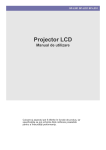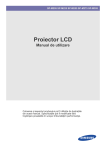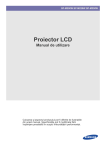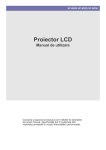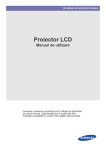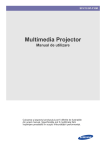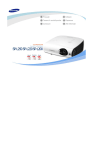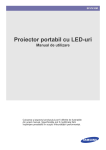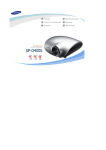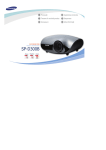Download Samsung SP-L301 Manual de utilizare
Transcript
SP-L301 SP-L331 SP-L351 Proiector LCD Manual de utilizare Culoare şi aspectul pot fi diferite în funcţie de produs, iar specificaţiile se pot schimba fără notificare prealabilă pentru a îmbunătăţi performanţa. Cuprins PRINCIPALELE MĂSURI DE SIGURANŢĂ Înainte de a începe . . . . . . . . . . . . . . . . . . . . . . . . . . . . . . . . . . . . . . . . . 1-1 Păstrarea şi întreţinerea . . . . . . . . . . . . . . . . . . . . . . . . . . . . . . . . . . . . . 1-2 Măsuri de siguranţă . . . . . . . . . . . . . . . . . . . . . . . . . . . . . . . . . . . . . . . . 1-3 INSTALAREA ŞI CONECTAREA Conţinutul pachetului . . . . . . . . . . . . . . . . . . . . . . . . . . . . . . . . . . . . . . . 2-1 Instalarea proiectorului . . . . . . . . . . . . . . . . . . . . . . . . . . . . . . . . . . . . . 2-2 Reglarea înălţimii cu picioarele reglabile . . . . . . . . . . . . . . . . . . . . . . 2-3 Reglarea zoomului şi focalizării . . . . . . . . . . . . . . . . . . . . . . . . . . . . . . 2-4 Dimensiunea ecranului şi distanţa de proiecţie . . . . . . . . . . . . . . . . . 2-5 Reglarea opţiunilor H-Keystone şi V-Keystone . . . . . . . . . . . . . . . . . . 2-6 Înlocuirea lămpii . . . . . . . . . . . . . . . . . . . . . . . . . . . . . . . . . . . . . . . . . . . 2-7 Partea posterioară . . . . . . . . . . . . . . . . . . . . . . . . . . . . . . . . . . . . . . . . . 2-8 Configurarea mediului PC . . . . . . . . . . . . . . . . . . . . . . . . . . . . . . . . . . 2-9 Moduri de afişare acceptate . . . . . . . . . . . . . . . . . . . . . . . . . . . . . . . . 2-10 Conectarea la sursa de alimentare . . . . . . . . . . . . . . . . . . . . . . . . . . . 2-11 Conectarea la PC . . . . . . . . . . . . . . . . . . . . . . . . . . . . . . . . . . . . . . . . . 2-12 Conectarea unui PC utilizând un cablu HDMI/DVI . . . . . . . . . . . . . . . 2-13 Conectarea unui monitor extern . . . . . . . . . . . . . . . . . . . . . . . . . . . . . 2-14 Conectarea unui dispozitiv compatibil HDMI . . . . . . . . . . . . . . . . . . . 2-15 Conectarea unui dispozitiv AV utilizând un cablu D-Sub . . . . . . . . . 2-16 Conectarea unui dispozitiv AV cu ieşire component . . . . . . . . . . . . 2-17 Conectarea cu ajutorul unui cablu Video/S-Video . . . . . . . . . . . . . . 2-18 Conectarea unei boxe externe . . . . . . . . . . . . . . . . . . . . . . . . . . . . . . 2-19 Conectarea la o reţea . . . . . . . . . . . . . . . . . . . . . . . . . . . . . . . . . . . . . 2-20 Dispozitivul de blocare Kensington . . . . . . . . . . . . . . . . . . . . . . . . . . 2-21 UTILIZARE Caracteristicile produsului . . . . . . . . . . . . . . . . . . . . . . . . . . . . . . . . . . 3-1 Faţă, partea superioară . . . . . . . . . . . . . . . . . . . . . . . . . . . . . . . . . . . . . 3-2 Telecomanda . . . . . . . . . . . . . . . . . . . . . . . . . . . . . . . . . . . . . . . . . . . . . 3-3 Indicatoarele cu LED-uri . . . . . . . . . . . . . . . . . . . . . . . . . . . . . . . . . . . . 3-4 Utilizarea meniului de reglare a ecranului (OSD: Afişaj pe ecran) . . 3-5 Administrarea reţelei . . . . . . . . . . . . . . . . . . . . . . . . . . . . . . . . . . . . . . . 3-6 DEPANARE Înainte de a solicita service . . . . . . . . . . . . . . . . . . . . . . . . . . . . . . . . . . 4-1 INFORMAŢII SUPLIMENTARE Specificaţii . . . . . . . . . . . . . . . . . . . . . . . . . . . . . . . . . . . . . . . . . . . . . . . . 5-1 RS-232C Tabel de comenzi . . . . . . . . . . . . . . . . . . . . . . . . . . . . . . . . . . 5-2 Contactarea SAMSUNG ÎN ÎNTREAGA LUME . . . . . . . . . . . . . . . . . . . 5-3 Casarea corectă - doar pentru Europa . . . . . . . . . . . . . . . . . . . . . . . . . 5-4 1 Principalele măsuri de siguranţă 1-1 Înainte de a începe Pictograme utilizate în acest manual PICTOGRA MĂ NUME SEMNIFICAŢIE Atenţie Indică situaţii în care este posibil ca funcţia să nu fie disponibilă sau setarea să fie anulată. Notă Indică o recomandare sau sugestie pentru utilizarea unei funcţii. Utilizarea acestui manual • Citiţi cu atenţie măsurile de siguranţă înainte de a utiliza acest produs. • Dacă apar probleme, consultaţi secţiunea „Depanarea”. Menţiune privind drepturile de autor Conţinutul acestui manual poate fi modificat fără preaviz pentru îmbunătăţirea performanţei. Copyright © 2009 Samsung Electronics Co Ltd. Toate drepturile rezervate. Drepturile de autor pentru acest manual sunt rezervate de Samsung Electronics Co Ltd. Conţinutul acestui manual nu poate fi reprodus, distribuit sau utilizat parţial sau în întregime, sub nicio formă, fără permisiunea scrisă a Samsung Electronics, Co., Ltd. Principalele măsuri de siguranţă 1-1 1-2 Păstrarea şi întreţinerea Curăţarea suprafeţei şi obiectivului Ştergeţi proiectorul cu o cârpă moale şi uscată. • Evitaţi curăţarea produsului cu o substanţă inflamabilă, precum benzen sau diluant. • Evitaţi zgârierea obiectivului cu unghiile sau cu un obiect ascuţit. Riscaţi să zgâriaţi sau să deterioraţi produsul. • Evitaţi curăţarea produsului cu o lavetă udă sau pulverizând apă direct pe acesta. Dacă pătrunde apă în produs, există pericol de incendiu, electrocutare sau pot apărea probleme cu produsul. • Dacă proiectorul se udă, este posibil să apară o pată albă pe suprafaţa acestuia. Aspectul şi culoarea pot fi diferite în funcţie de model. Curăţarea interiorului proiectorului Pentru curăţarea interiorului proiectorului, contactaţi un centru de service. • Contactaţi un centru de service dacă în proiector pătrunde praf sau substanţe străine. Principalele măsuri de siguranţă 1-2 1-3 Măsuri de siguranţă Pictograme utilizate pentru măsurile de siguranţă PICTOGRA MĂ NUME SEMNIFICAŢIE Avertisment Nerespectarea măsurilor marcate cu acest semn poate duce la răniri grave sau chiar deces. Atenţie Nerespectarea măsurilor marcate cu acest semn poate duce la vătămări corporale sau daune materiale. Semnificaţia semnelor A nu se efectua. Trebuie respectat. A nu se dezasambla. Ştecherul trebuie scos din priză. A nu se atinge. Trebuie împământat pentru a împiedica electrocutarea. Referitor la alimentare Imaginile următoare sunt oferite doar în scop consultativ şi pot fi diferite în funcţie de model şi ţară. Avertisment Conectaţi ferm ştecherul. • În caz contrar, există pericol de incendiu. Evitaţi conectarea mai multor echipamente electrice la aceeaşi priză. • În caz contrar, există pericol de incendiu din cauza supraîncălzirii prizei. Evitaţi utilizarea unui cablu de alimentare sau ştecher deteriorat sau unei prize desprinse. Evitaţi îndoirea sau răsucirea excesivă a cablului de alimentare şi nu aşezaţi obiecte grele pe cablu. • • În caz contrar, există pericol de electrocutare sau incendiu. Principalele măsuri de siguranţă În caz contrar, există pericol de electrocutare sau incendiu din cauza unui cablu de alimentare deteriorat. 1-3 Evitaţi conectarea sau deconectarea sursei de alimentare cu mâinile ude. • În caz contrar, există pericol de electrocutare. Pentru mutarea produsului, întrerupeţi alimentarea şi deconectaţi cablul de alimentare şi toate cablurile conectate la produs. • În caz contrar, există pericol de electrocutare sau incendiu din cauza unui cablu de alimentare deteriorat. Asiguraţi-vă că aţi conectat cablul de alimentare la o priză cu împământare (numai pentru echipamente de izolare din clasa 1). • În caz contrar, există pericol de electrocutare sau rănire. Atenţie Atunci când scoateţi ştecherul din priză, asiguraţi-vă că trageţi de ştecher, nu de cablu. • Nerespectarea acestei instrucţiuni poate duce la electrocutare sau incendiu. Deconectaţi cablul de alimentare înainte de a curăţa produsul. • Nu porniţi sau opriţi produsul prin conectarea sau deconectarea ştecherului. (Nu utilizaţi ştecherul ca întrerupător.) Menţineţi cablul de alimentare departe de sursele de căldură. Există pericol de electrocutare sau incendiu. Conectaţi ştecherul la o priză la care aveţi acces uşor. • Dacă apar probleme cu produsul, trebuie să deconectaţi ştecherul pentru a întrerupe complet alimentarea cu energie. Nu puteţi întrerupe complet alimentarea cu energie utilizând numai butonul de alimentare de pe produs. Referitor la instalare Avertisment Evitaţi instalarea produsului într-un loc expus la lumina directă a soarelui şi instalarea lângă o sursă de căldură, precum foc sau calorifer. • Evitaţi instalarea produsului într-un loc slab ventilat, cum ar fi un raft de bibliotecă sau un dulap. • Riscaţi să scurtaţi ciclul de viaţă al produsului sau să produceţi un incendiu. În caz contrar, există pericol de incendiu din cauza supraîncălzirii interne. Atunci când instalaţi produsul într-un dulap sau pe un raft, aveţi grijă ca partea din faţă a produsului să se sprijine complet pe suprafaţa dulapului sau a raftului. La instalarea produsului pe o consolă sau pe un raft, asiguraţi-vă că partea din faţă a produsului nu depăşeşte limita consolei sau a raftului. • Nerespectarea acestei instrucţiuni poate duce la căderea produsului, cauzând deteriorarea acestuia sau rănirea. • • Asiguraţi-vă că utilizaţi un dulap sau raft corespunzător dimensiunii produsului. Principalele măsuri de siguranţă În caz contrar, există pericolul ca produsul să cadă, ducând la defectarea acestuia sau la rănire. 1-3 Menţineţi cablul de alimentare departe de sursele de căldură. Când tună sau fulgeră, deconectaţi cablul de alimentare. • • Învelişul cablului se poate topi şi poate provoca electrocutare sau incendiu. Nu instalaţi produsul într-un loc expus la praf, umezeală (saună), grăsimi, fum sau apă (picături de ploaie) şi nu-l instalaţi întrun vehicul. • Nerespectarea acestei instrucţiuni poate duce la electrocutare sau incendiu. Nu instalaţi produsul în zone cu praf excesiv. Există pericol de electrocutare sau incendiu. Atenţie Aveţi grijă să nu blocaţi orificiul de ventilare cu faţa de masă sau perdeaua. Nu permiteţi căderea produsului în timpul transportului. • • În caz contrar, există pericol de incendiu din cauza supraîncălzirii interne. Există pericolul apariţiei de probleme cu produsul sau rănire. Manevraţi produsul cu grijă când îl aşezaţi jos. Nu instalaţi produsul la o înălţime la care copiii pot ajunge. • • Nerespectarea acestei instrucţiuni poate duce la probleme cu produsul sau rănire. Dacă un copil atinge produsul, există pericolul ca produsul să cadă şi să ducă la rănire. Referitor la utilizare Evitaţi să introduceţi în produs obiecte metalice, precum tije, monede sau agrafe de păr, sau obiecte inflamabile (în orificiile de ventilare, porturi etc). • Dacă produsul intră în contact cu apa sau cu o substanţă străină, întrerupeţi alimentarea, deconectaţi cablul de alimentare şi contactaţi un centru de service. • În caz contrar, există pericolul apariţiei unei probleme la produs, de electrocutare sau incendiu. Nu permiteţi copiilor să aşeze obiecte precum jucării sau prăjituri deasupra produsului. • Dacă un copil se întinde după asemenea obiecte, produsul poate cădea şi accidenta copilul. Nu demontaţi şi nu încercaţi să reparaţi sau să modificaţi produsul. Nu priviţi direct în lumina lămpii şi nu proiectaţi imaginea în ochi. • • Dacă produsul necesită reparaţii, contactaţi un centru de service. Principalele măsuri de siguranţă Aceste lucruri sunt periculoase, în special pentru copii. 1-3 Evitaţi utilizarea şi amplasarea de spray-uri sau obiecte inflamabile lângă produs. • Există pericol de explozie sau incendiu. Când scoateţi bateriile din telecomandă, aveţi grijă ca acestea să nu fie înghiţite de copii. Nu lăsaţi bateriile la îndemâna copiilor. • Dacă sunt înghiţite, solicitaţi imediat asistenţă medicală. Evitaţi să aşezaţi pe produs recipiente cu apă, precum vaze, ghivece, băuturi, cosmetice sau medicamente, sau obiecte metalice. • Dacă produsul intră în contact cu apa sau cu o substanţă străină, întrerupeţi alimentarea, deconectaţi cablul de alimentare şi contactaţi un centru de service. • În caz contrar, există pericolul apariţiei unei probleme la produs, de electrocutare sau incendiu. Atenţie Dacă produsul scoate un zgomot ciudat, un miros de ars sau fum, deconectaţi imediat ştecherul şi contactaţi un centru de service. • Nerespectarea acestei instrucţiuni poate duce la electrocutare sau incendiu. Dacă produsul intră în contact cu apa sau cu o substanţă străină, opriţi produsul, deconectaţi cablul de alimentare şi contactaţi un centru de service. Dacă mufa de alimentare este expusă la praf, umezeală sau substanţe străine, curăţaţi-o bine. Nu utilizaţi produsul când acesta indică o defecţiune, precum lipsa sunetului sau a imaginii. • • Există pericol de electrocutare sau incendiu. Opriţi imediat produsul, deconectaţi cablul de alimentare din priză şi contactaţi un centru de service. La curăţarea produsului, deconectaţi cablul de alimentare şi curăţaţi produsul cu o cârpă moale şi uscată. În cazul apariţiei unei scurgeri de gaz, nu atingeţi produsul sau ştecherul şi aerisiţi imediat încăperea. • • Există pericol de explozie sau incendiu din cauza unei scântei. • Nu atingeţi cablul de alimentare sau cablul de antenă în timpul furtunilor cu tunete şi trăsnete. La curăţarea produsului, evitaţi utilizarea de substanţe chimice cum ar fi ceară, benzen, alcool, diluant, insecticid, parfum, lubrifiant sau agent de curăţare. Există pericolul deformării exteriorului sau îndepărtării imaginii imprimate. Dacă nu utilizaţi produsul o perioadă îndelungată, spre exemplu când plecaţi de acasă, deconectaţi cablul de alimentare de la priză. • Nu atingeţi obiectivul produsului. • Acest lucru poate provoca deteriorarea obiectivului. În caz contrar, riscaţi acumularea prafului şi un incendiu provocat de supraîncălzire sau scurtcircuit ori electrocutare. Principalele măsuri de siguranţă 1-3 Dacă produsul este instalat într-un loc în care condiţiile de operare variază considerabil, există posibilitatea apariţiei unei probleme grave de calitate din cauza mediului înconjurător. În acest caz, instalaţi produsul numai după consultarea centrului de apel. • Locuri expuse la praf microscopic, substanţe chimice, temperatură prea ridicată sau prea scăzută, umiditate ridicată, precum aeroporturi sau gări unde produsul este utilizat continuu o perioadă îndelungată etc. Dacă scăpaţi produsul sau carcasa este deteriorată, opriţi-l şi deconectaţi cablul de alimentare. Contactaţi un centru de service. • Nerespectarea acestei instrucţiuni poate duce la incendiu sau electrocutare. Asiguraţi-vă că aşezaţi telecomanda pe o masă sau pe un birou. • Nu atingeţi nicio parte exterioară a produsului cu scule precum un cuţit sau un ciocan. În cazul în care călcaţi pe telecomandă, riscaţi să cădeţi şi să vă răniţi sau să deterioraţi produsul. Pentru a curăţa murdăria sau petele de pe obiectivul de proiecţie frontal, utilizaţi spray sau o cârpă umezită în apă cu detergent neutru. Apelaţi la un centru de service pentru curăţarea interiorului proiectorului cel puţin o dată pe an. Pentru a nu vă arde, nu atingeţi orificiile de ventilare sau capacul lămpii în timpul funcţionării sau imediat după oprirea produsului. Nu curăţaţi produsul utilizând spray cu apă sau o cârpă umedă. Evitaţi utilizarea oricăror substanţe chimice, precum detergenţi, lac industrial sau auto, materiale abrazive, ceară, benzen, alcool, pe orice parte din plastic a produsului, precum carcasa proiectorului, deoarece aceasta poate cauza deteriorare. Nu deschideţi niciun capac al produsului. Nu utilizaţi baterii neidentificate. • Acest lucru poate fi periculos din cauza curentului de tensiune înaltă din interiorul produsului. Aveţi grijă să nu atingeţi orificiul de ventilaţie cât timp proiectorul este pornit, deoarece este evacuat aer fierbinte. Orificiul de ventilaţie este fierbinte un timp după stingerea proiectorului. Nu atingeţi orificiul de ventilaţie cu mâinile sau corpul. Nu amplasaţi obiecte sensibile la căldură în apropierea proiectorului. Menţineţi-vă corpul la distanţă de lampa proiectorului. Lampa este fierbinte. (În special copiii şi persoanele cu pielea sensibilă trebuie să fie atenţi.) Principalele măsuri de siguranţă 1-3 2 Instalarea şi conectarea 2-1 Conţinutul pachetului • Despachetaţi produsul şi verificaţi dacă au fost incluse toate articolele enumerate mai jos. • Păstraţi ambalajul în cazul în care veţi dori să mutaţi produsul ulterior. Proiector CONŢINUT Ghid rapid Garanţia produsului Manual de utilizare Cablu de alimentare (nu este disponibilă în toate locaţiile) Telecomandă / 1 baterie (CR 2025, nu este disponibilă în toate locaţiile) Instalarea şi conectarea Lavetă de curăţare Cablu D-Sub 2-1 2-2 Instalarea proiectorului Instalaţi proiectorul astfel încât fasciculul să fie perpendicular pe ecran. • Aşezaţi proiectorul astfel încât obiectivul să fie îndreptat către centrul ecranului. Dacă ecranul nu este vertical, este posibil ca imaginea de pe ecran să nu fie dreptunghiulară. • Nu instalaţi ecranul într-o zonă foarte luminoasă. Dacă lumina ambiantă este prea puternică, imaginea va apărea estompată şi nu va fi afişată clar. • La utilizarea proiectorului într-un mediu luminos, utilizaţi draperii pentru a nu permite intrarea luminii. • Puteţi instala proiectorul în următoarele locaţii: Faţă-Podea/Faţă-Tavan/Spate-Podea/Spate-Tavan. Pentru a vizualiza setările poziţiei de instalare, vedeţi mai jos. Pentru a regla imaginea atunci când proiectorul este instalat în spatele ecranului Instalarea în spatele unui ecran semitransparent. Atunci când instalaţi proiectorul în spatele unui ecran semitransparent, puteţi utiliza meniul pentru a regla imaginea astfel încât să fie afişată corect, în funcţie de poziţia în care aţi amplasat proiectorul, spate-podea (sau jos) sau spate-tavan. 1. Pentru spate-podea, apăsaţi: Menu > Setup > Install > Rear-Floor 2. Pentru spate-tavan, apăsaţi: Menu > Setup > Install > Rear-Ceiling Pentru a regla imaginea atunci când proiectorul este instalat în faţa ecranului Instalaţi proiectorul pe partea din care priviţi ecranul. Atunci când instalaţi proiectorul în faţa unui ecran, puteţi utiliza meniul pentru a regla imaginea astfel încât să fie afişată corect, în funcţie de poziţia în care aţi amplasat proiectorul, faţă-podea (sau jos) sau faţă-tavan. 1. Pentru faţă-podea, apăsaţi: Menu > Setup > Install > Front-Floor 2. Pentru faţă-tavan, apăsaţi: Menu > Setup > Install > Front-Ceiling Instalarea şi conectarea 2-2 2-3 Reglarea înălţimii cu picioarele reglabile Pentru a ajusta înălţimea proiectorului, rotiţi picioarele reglabile ale proiectorului. Proiectorul poate fi reglat până la o înălţime de 30 mm (aproximativ 12 ˚) faţă de punctul de referinţă. În funcţie de poziţia proiectorului, poate să apară distorsiunea trapezoidală a imaginii. Dacă <Auto Keystone> este setat la <On>, orice corecţie trapezoidală va fi reglată automat. Dacă este necesară reglarea fină după reglarea automată, reglaţi utilizând <Keystone>. Instalarea şi conectarea 2-3 2-4 Reglarea zoomului şi focalizării Buton pentru zoom: Puteţi ajusta dimensiunea imaginii în intervalul de mărire prin utilizarea butonului de zoom. Rozetă de focalizare: Focalizaţi imaginea de pe ecran utilizând rozeta de focalizare. Dimensiunea ecranului determină distanţa la care trebuie amplasat proiectorul faţă de ecran. Dacă nu instalaţi proiectorul la distanţa de proiecţie specificată în tabelul Dimensiunea ecranului şi distanţa de proiecţie, nu veţi putea regla corect focalizarea. Instalarea şi conectarea 2-4 2-5 Dimensiunea ecranului şi distanţa de proiecţie A. Ecran / Z. Distanţă de proiecţie / Y’. Distanţă de la centrul obiectivului până la marginea inferioară a imaginii Instalaţi proiectorul pe o suprafaţă plană uniformă şi reglaţi înălţimea proiectorul utilizând picioarele reglabile, pentru a obţine o calitate optimă a imaginii. Dacă imaginile nu sunt clare, reglaţi-le utilizând butonul de zoom sau rozeta de focalizare sau mutaţi proiectorul înainte şi înapoi. DIMENSIUNEA ECRANULUI: M (DIAGONALĂ) ŢOLI X (ORIZONTALĂ) CM ŢOLI CM DISTANŢĂ DE PROIECŢIE Y (VERTICALĂ) ŢOLI CM Z (TELEOBIECTIV) ŢOLI CM DECALAJ Z (PANORAMIC) ŢOLI CM Y' ŢOLI CM 40 101,6 32 81,3 24 61,0 54,2 137,6 44,9 114,0 4,0 10,2 50 127,0 40 101,6 30 76,2 68,0 172,7 56,4 143,3 5,0 12,7 60 152,4 48 121,9 36 91,4 81,8 207,8 68,0 172,6 6,0 15,2 70 177,8 56 142,2 42 106,7 95,7 243,0 79,5 202,0 7,0 17,8 80 203,2 64 162,6 48 121,9 109,5 278,1 91,1 231,3 8,0 20,3 90 228,6 72 182,9 54 137,2 123,4 313,3 102,6 260,6 9,0 22,9 100 254,0 80 203,2 60 152,4 137,2 348,4 114,1 289,9 10,0 25,4 110 279,4 88 223,5 66 167,6 151,0 383,5 125,7 319,2 11,0 27,9 120 304,8 96 243,8 72 182,9 164,8 418,7 137,2 348,5 12,0 30,5 130 330,2 104 264,2 78 198,1 178,7 453,8 148,7 377,8 13,0 33,0 140 355,6 112 284,5 84 213,4 192,5 488,9 160,3 407,1 14,0 35,6 150 381,0 120 304,8 90 228,6 206,3 524,1 171,8 436,4 15,0 38,1 160 406,4 128 325,1 96 243,8 220,2 559,2 183,4 465,7 16,0 40,6 170 431,8 136 345,4 102 259,1 234,0 594,4 194,9 495,0 17,0 43,2 180 457,2 144 365,8 108 274,3 247,8 629,5 206,4 524,3 18,0 45,7 190 482,6 152 386,1 114 289,6 261,7 664,6 218,0 553,6 19,0 48,3 200 508,0 160 406,4 120 304,8 275,5 699,8 229,5 582,9 20,0 50,8 210 533,4 168 426,7 126 320,0 289,3 734,9 241,0 612,2 21,0 53,3 220 558,8 176 447,0 132 335,3 303,2 770,1 252,6 641,5 22,0 55,9 230 584,2 184 467,4 138 350,5 317,0 805,2 264,1 670,8 23,0 58,4 240 609,6 192 487,7 144 365,8 330,8 840,3 275,6 700,1 24,0 61,0 250 635,0 200 508,0 150 381,0 344,7 875,5 287,2 729,4 25,0 63,5 Instalarea şi conectarea 2-5 DIMENSIUNEA ECRANULUI: M (DIAGONALĂ) ŢOLI X (ORIZONTALĂ) CM ŢOLI CM DISTANŢĂ DE PROIECŢIE Y (VERTICALĂ) ŢOLI CM Z (TELEOBIECTIV) ŢOLI CM DECALAJ Z (PANORAMIC) ŢOLI CM Y' ŢOLI CM 260 660,4 208 528,3 156 396,2 358,5 910,6 298,7 758,7 26,0 66,0 270 685,8 216 548,6 162 411,5 372,3 945,7 310,2 788,0 27,0 68,6 280 711,2 224 569,0 168 426,7 386,2 980,9 321,8 817,3 28,0 71,1 290 736,6 232 589,3 174 442,0 400,0 1016,0 333,3 846,6 29,0 73,7 300 762,0 240 609,6 180 457,2 413,9 1051,2 344,9 875,9 30,0 76,2 Acest proiector este conceput să afişeze imaginile optim pe un ecran de 80 ~ 120 ţoli. Instalarea şi conectarea 2-5 2-6 Reglarea opţiunilor H-Keystone şi V-Keystone Dacă instalaţi proiectorul sub linia centrală a ecranului (aproape de tavan sau pe podea, de exemplu), unghiul la care poziţionaţi proiectorul faţă de ecran cauzează distorsionarea imaginii proiectate. <H-Keystone> şi <V-Keystone> reglează unghiul la care proiectorul este poziţionat faţă de ecran astfel încât forma imaginii afişate de proiector să apară dreptunghiulară. Pentru a seta opţiunile<H-Keystone> şi <V-Keystone>, urmaţi aceşti paşi: 1. Porniţi proiectorul, apoi apăsaţi butonul Menu de pe proiector sau de pe telecomandă. 2. Selectaţi Configurare, apoi apăsaţi Enter. 3. Asiguraţi-vă că opţiunea Instalare din partea superioară a meniului este setată la poziţia corectă de instalare: <Front-Floor>, <Front-Ceiling>, <Rear-Floor>, sau <Rear-Ceiling>. 4. Selectaţi <Keystone>, apoi apăsaţi Enter. 5. Selectaţi <V-Keystone>, apoi apăsaţi Enter. 6. Apăsaţi tasta săgeată stânga sau dreapta pentru a seta valoarea <V-Keystone> la 0. 7. Apăsaţi tasta săgeată sus sau jos pentru a selecta <H-Keystone>. Setaţi <H-Keystone > la 0. 8. Reveniţi la meniul <Setup>, selectaţi Modele de test, apoi apăsaţi Enter. 9. Selectaţi Carouri, apoi apăsaţi Enter. 10. Ataşaţi un şnur de ecran şi asiguraţi-vă că atârnă perfect drept. 11. Reglaţi poziţia proiectorului până când şnurul (1) şi linia verticală centrală (2) a ecranului din imaginea cu model în carouri sunt paralele. Ecran : (1) O linie verticală virtuală trasată pe ecran cu ajutorul unui fir de aţă etc. Model de test în carouri: (2) O linie verticală în mijlocul modelului de test Instalarea şi conectarea 2-6 12. Reglaţi unghiul proiectorului astfel încât colţul imaginii proiectate (cel mai aproape de proiector) să corespundă cu colţul ecranului. În ilustraţia de mai jos, acest colţ este etichetat cu litera D. A: Proiector/B: Ecran/C: Imagine proiectată/D: Colţul imaginii cel mai apropiat de proiector 13. Reglaţi unghiul proiectorului până când imaginea proiectată acoperă întreaga suprafaţă a ecranului. Imaginea se poate suprapune. Imaginea proiectată poate să nu acopere întregul ecran, în funcţie de înălţimea de instalare a proiectorului. În acest caz, reglaţi unghiul proiectorului astfel încât să fi acoperit întregul ecran. Instalarea şi conectarea 2-6 14. Apăsaţi butonul V.KEY-STONE de pe telecomandă. Este afişat meniul <V-Keystone>. Reglaţi <V-Keystone> utilizând butonul + sau - de pe telecomandă. A: Proiector/B: Ecran/C: Imagine proiectată Continuaţi să reglaţi până când linia verticală de pe <Test Pattern> devine paralelă cu marginea verticală exterioară a ecranului. 15. Apăsaţi butonul sau Instalarea şi conectarea pentru a selecta <H-Keystone>. Reglaţi <H-Keystone> utilizând butonul + sau - de pe telecomandă. 2-6 A: Proiector/B: Ecran/C: Imagine proiectată Continuaţi să reglaţi până când linia orizontală de pe <Test Pattern> devine paralelă cu marginea orizontală exterioară a ecranului. 16. Reglaţi dimensiunea ecranului utilizând butonul pentru zoom. 17. Dacă o parte a imaginii proiectate depăşeşte ecranul, reglaţi dimensiunea imaginii proiectate utilizând opţiunea <Custom> din meniul <Size>. Pentru instrucţiuni despre utilizarea opţiunii <Custom>, vedeţi mai jos. A: Proiector/B: Ecran/C: Imagine proiectată Pentru utilizarea opţiunii <Custom>, urmaţi aceşti paşi: • 1. Apăsaţi butonul MENU. 2. Selectaţi <Picture> pentru a vă deplasa la meniul <Size>. 3. Selectaţi opţiunea <Custom> şi apoi o zonă de reglare. 4. Reglaţi dimensiunea ecranului utilizând butonul sau . Când este activată, Keystone, care este o funcţie pentru calibrarea unei imagini asimetrice, poate degrada luminozitatea şi rezoluţia imaginii. Instalarea şi conectarea 2-6 2-7 Înlocuirea lămpii Precauţii la înlocuirea lămpii • Lampa proiectorului este un articol consumabil. Pentru a obţine performanţe maxime, înlocuiţi lampa în funcţie de timpul de utilizare. Puteţi verifica timpul de utilizare a lămpii pe afişajul informativ (butonul INFO). • La înlocuire, utilizaţi lampa recomandată. Înlocuiţi lampa cu cea specificată mai jos. - Nume model lampă: 220W UHP E19.5 - Producător lampă: Philips - Pentru informaţii despre cumpărarea lămpilor, vă rugăm să consultaţi „Contactaţi SAMSUNG ÎN ÎNTREAGA LUME” în secţiunea 5-3. • Înainte să înlocuiţi lampa, nu uitaţi să deconectaţi cablul de alimentare. • Deoarece lampa este un produs cu temperatură ridicată şi tensiune înaltă, aşteptaţi cel puţin o oră de la deconectarea cablului de alimentare înainte de a o înlocui. • Lampa este localizată în partea stângă a proiectorului (când este privit din faţă). • Nu lăsaţi lampa veche în apropierea obiectelor inflamabile sau la îndemâna copiilor. Există pericolul de incendiu, arsuri sau rănire. • Îndepărtaţi murdăria sau corpurile străine din jurul sau din interiorul unităţii lămpii utilizând un dispozitiv de aspirare adecvat. • Când manipulaţi lampa, evitaţi să atingeţi părţi ale acesteia, cu excepţia mânerelor. Dacă manevraţi lampa incorect, puteţi scurta durata de viaţă a acesteia şi afecta calitatea imaginii. • Când întoarceţi proiectorul pentru a schimba lampa, aşezaţi proiectorul pe un material moale pe o suprafaţă plană. • Proiectorul a fost conceput astfel încât acesta să nu funcţioneze în cazul în care capacul lămpii nu este montat complet după înlocuirea lămpii. Dacă proiectorul nu funcţionează corespunzător, vă rugăm să verificaţi starea de funcţionare a LED-ului indicator. Lampa conţine mercur. Eliminaţi-o conform reglementărilor locale, judeţene sau naţionale. Procedura de înlocuire a lămpii Deoarece lampa este un produs cu temperatură ridicată şi tensiune înaltă, aşteptaţi cel puţin o oră de la deconectarea cablului de alimentare înainte de a o înlocui. Lampa este localizată în partea stângă a proiectorului (când este privit din faţă). 1. Îndepărtaţi şurubul indicat în figura de mai jos şi apoi deschideţi capacul. 2. Îndepărtaţi cele două (2) şuruburi indicate în figura de mai jos. Instalarea şi conectarea 2-7 3. Prindeţi mânerul lămpii şi trageţi-l înspre dvs., ca în figura de mai jos. Asamblaţi noua lampă în ordine inversă dezasamblării. Înlocuirea şi curăţarea filtrului Precauţii la înlocuirea filtrului proiectorului: • Filtrul se află în partea inferioară a proiectorului. • Opriţi proiectorul şi deconectaţi cablul de alimentare după ce proiectorul s-a răcit suficient. În caz contrar, piesele sale pot fi deteriorate din cauza căldurii interne. • La înlocuirea filtrului, este posibil să fie eliberat praf. • Pentru informaţii despre cumpărarea filtrelor, vă rugăm să consultaţi „Contactaţi SAMSUNG ÎN ÎNTREAGA LUME” în secţiunea 5. Ordinea pentru înlocuirea sau curăţarea filtrului. 1. Opriţi proiectorul şi deconectaţi cablul de alimentare după ce proiectorul s-a răcit suficient. 2. Întoarceţi proiectorul cu partea inferioară în sus, apoi împingeţi şi îndepărtaţi capacul filtrului în direcţia săgeţii din ilustraţia de mai jos. * Când poziţionaţi proiectorul cu partea inferioară în sus, nu uitaţi să aşezaţi sub acesta un material moale, pentru a preveni zgârieturile. 3. Înlocuiţi sau curăţaţi filtrul. • La curăţarea filtrului, utilizaţi un aspirator mic destinat computerelor şi produselor electronice mici sau spălaţi-l sub jet de apă. Instalarea şi conectarea 2-7 • După ce spălaţi filtrul sub jet de apă, asiguraţi-vă că îl uscaţi complet. Umiditatea poate provoca corodarea filtrului. • Dacă praful din filtru nu poate fi îndepărtat sau dacă filtrul este rupt, acesta trebuie înlocuit. • Asiguraţi-vă că aţi selectat opţiunea Reset Filter Time (Resetare timp filtru) după înlocuirea sau curăţarea filtrului proiectorului Orificii de ventilare Locaţia orificiilor de ventilare: • Orificiile de ventilare sunt localizate în părţile dreaptă şi stângă şi în partea inferioară a proiectorului. Instalarea şi conectarea 2-7 2-8 Partea posterioară 1. Port PC IN 8. Port AUDIO OUT 2. Port PC/DVI AUDIO IN 9. Port [AV IN] R-AUDIO-L 3. Port HDMI/DVI IN 10. Port [AV IN] VIDEO 4. Port LAN 11. Port [AV IN] S-VIDEO 5. Receptor de semnal cu telecomandă 12. Dispozitivul de blocare Kensington 6. Port RS-232C 13. Port Power 7. Port PC OUT Instalarea şi conectarea 2-8 2-9 Configurarea mediului PC Verificaţi următoarele elemente înainte să conectaţi PC-ul la proiector. 1. Faceţi clic dreapta cu mouse-ul pe spaţiul de lucru Windows, apoi faceţi clic pe [Proprietăţi]. Apare dialogul <Proprietăţi afişare>. 2. Faceţi clic pe fila [Setări], apoi setaţi <Rezoluţia ecranului>. Rezoluţia optimă pentru proiector este 1024 x 768. Pentru alte rezoluţii acceptate de proiector, vă rugăm să consultaţi tabelul Modul de afişare Sincronizare PC în secţiunea 2-10. Nu trebuie să modificaţi setarea <Calitatea culorilor>. 3. Apăsaţi butonul [Advanced (Avansat)]. Va apărea o altă fereastră de proprietăţi. 4. Faceţi clic pe fila [Monitor], apoi setaţi <Rata de reîmprospătare a ecranului>. Pentru rata de reîmprospătare care corespunde rezoluţiei alese, consultaţi rata de reîmprospătare (60 Hz, 70 Hz etc.) din dreptul rezoluţiei selectate în tabelul Modul de afişare Sincronizare PC din secţiunea 2-10. Setarea ratei de reîmprospătare setează atât frecvenţa verticală, cât şi cea orizontală. Instalarea şi conectarea 2-9 5. Faceţi clic pe butonul [OK] pentru a închide fereastra, apoi faceţi clic pe butonul [OK] din fereastra <Proprietăţi afişare> pentru a o închide. Computerul poate reporni automat. 6. Opriţi PC-ul şi conectaţi-l la proiector. • Procesul de configurare poate să varieze în funcţie de tipul de computer sau versiunea de Windows. (De exemplu, [Properties (Proprietăţi)] apare în loc de [Properties (Proprietăţi) (R)] aşa cum este indicat la punctul 1.) • Acest proiector acceptă o calitate a culorilor de 32 de biţi (pe pixel) atunci când este utilizat ca monitor de PC. • Imaginile proiectate pot să difere de imaginile de pe monitor, în funcţie de producătorul monitorului sau versiunea de Windows. • Atunci când conectaţi proiectorul la un PC, asiguraţi-vă că configuraţia PC-ului corespunde cu setările de afişare acceptate de acest proiector. În caz contrar, pot apărea probleme de semnal. Instalarea şi conectarea 2-9 2-10 Moduri de afişare acceptate Sincronizare PC (D-Sub/HDMI) FORMAT REZOLUŢIE FRECVENŢĂ ORIZONTALĂ (KHZ) FRECVENŢĂ VERTICALĂ (HZ) FRECVENŢA PIXELILOR (MHZ) IBM 640 x 350 70Hz 31,469 70,086 25,175 IBM 640 x 480 60Hz 31,469 59,940 25,175 IBM 720 x 400 70Hz 31,469 70,087 28,322 VESA 640 x 480 60Hz 31,469 59,940 25,175 MAC 640 x 480 67Hz 35,000 66,667 30,240 VESA 640 x 480 70Hz 35,000 70,000 28,560 VESA 640 x 480 72Hz 37,861 72,809 31,500 VESA 640 x 480 75Hz 37,500 75,000 31,500 VESA 720 x 576 60Hz 35,910 59,950 32,750 VESA 800 x 600 56Hz 35,156 56,250 36,000 VESA 800 x 600 60Hz 37,879 60,317 40,000 VESA 800 x 600 70Hz 43,750 70,000 45,500 VESA 800 x 600 72Hz 48,077 72,188 50,000 VESA 800 x 600 75Hz 46,875 75,000 49,500 MAC 832 x 624 75Hz 49,726 74,551 57,284 VESA 1024 x 768 60Hz 48,363 60,004 65,000 VESA 1024 x 768 70Hz 56,476 70,069 75,000 VESA 1024 x 768 72Hz 57,672 72,000 78,434 VESA 1024 x 768 75Hz 60,023 75,029 78,750 VESA 1152 x 864 60Hz 53,783 59,959 81,750 VESA 1152 x 864 70Hz 63,000 70,000 96,768 VESA 1152 x 864 72Hz 64,872 72,000 99,643 VESA 1152 x 864 75Hz 67,500 75,000 108,000 VESA 1280 x 720 60Hz 44,772 59,855 74,500 VESA 1280 x 720 70Hz 52,500 70,000 89,040 VESA 1280 x 720 72Hz 54,072 72,000 91,706 VESA 1280 x 720 75Hz 56,456 74,777 95,750 VESA 1280 x 768 60Hz 47,776 59,870 79,500 VESA 1280 x 768 75Hz 60,289 74,893 102,250 VESA 1280 x 800 60Hz 49,702 59,810 83,500 VESA 1280 x 800 75Hz 62,795 74,934 106,500 VESA 1280 x 960 60Hz 60,000 60,000 108,000 VESA 1280 x 960 70Hz 69,930 70,000 120,839 VESA 1280 x 960 72Hz 72,072 72,000 124,540 Instalarea şi conectarea 2-10 FORMAT REZOLUŢIE FRECVENŢĂ ORIZONTALĂ (KHZ) FRECVENŢĂ VERTICALĂ (HZ) FRECVENŢA PIXELILOR (MHZ) VESA 1280 x 960 75Hz 75,231 74,857 130,000 VESA 1280 x 1024 60Hz 63,981 60,020 108,000 VESA 1280 x 1024 70Hz 74,620 70,000 128,943 VESA 1280 x 1024 72Hz 76,824 72,000 132,752 VESA 1280 x 1024 75Hz 79,976 75,025 135,000 VESA 1400 x 1050 60Hz 65,317 59,978 121,750 VESA 1440 x 900 60Hz 55,935 59,887 106,500 VESA 1440 x 900 75Hz 70,635 74,984 136,750 VESA 1600 x 1200 60Hz 75,000 60,000 162,000 Pentru rezoluţiile prezentate mai sus, dacă semnalul de intrare are o rezoluţie mai mică sau mai mare de 1024x768, acesta este convertit la 1024x768 de către chipul Scaler din interiorul proiectorului. Când rezoluţia reală (1024x768) a proiectorului şi rezoluţia de ieşire a PC-ului sunt identice, calitatea ecranului este optimă. Sincronizare AV (D-Sub) FORMAT REZOLUŢIE SCANARE BT.601 SMPTE 267M 480i 59,94Hz Interpolat BT.1358 SMPTE 293M 480p 59,94Hz Progresiv BT.601 576i 50Hz Interpolat BT.1358 576p 50Hz Progresiv SMPTE 296M 720p 59,94Hz/60Hz Progresiv 720p 50Hz Progresiv 1080i 59,94Hz/60Hz Interpolat 1080i 50Hz Interpolat BT.709 SMPTE 274M Sincronizare AV (HDMI) FORMAT REZOLUŢIE SCANARE FRECVENŢĂ ORIZONTALĂ (KHZ) FRECVENŢĂ VERTICALĂ (HZ) FRECVENŢA PIXELILOR (MHZ) EIA-861 Format1 640 x 480 Progresiv 59,940 31,469 25,175 EIA-861 Format1 640 x 480 Progresiv 60,000 31,500 25,200 EIA-861 Format2,3 720 x 480 Progresiv 59,940 31,469 27,000 EIA-861 Format2,3 720 x 480 Progresiv 60,000 31,500 27,027 EIA-861 Format4 1280 x 720 Progresiv 59,939 44,955 74,175 EIA-861 Format4 1280 x 720 Progresiv 60,000 45,000 74,250 EIA-861 Format5 1920 x 1080 Interpolat 59,939 33,716 74,175 EIA-861 Format5 1920 x 1080 Interpolat 60,000 33,750 74,250 Instalarea şi conectarea 2-10 FORMAT REZOLUŢIE SCANARE FRECVENŢĂ ORIZONTALĂ (KHZ) FRECVENŢĂ VERTICALĂ (HZ) FRECVENŢA PIXELILOR (MHZ) EIA-861 Format17,18 720 x 576 Progresiv 50,000 31,250 27,000 EIA-861 Format19 1280 x 720 Progresiv 50,000 37,500 74,250 EIA-861 Format20 1920 x 1080 Interpolat 50,000 28,125 74,250 Sincronizare AV (VIDEO/S-VIDEO) NTSC, NTSC 4.43, PAL, PAL60, PAL-N, PAL-M, SECAM Instalarea şi conectarea 2-10 2-11 Conectarea la sursa de alimentare 1. Conectaţi cablul de alimentare la mufa de alimentare din partea posterioară a proiectorului. Instalarea şi conectarea 2-11 2-12 Conectarea la PC 1. Conectaţi portul [PC IN] din partea posterioară a proiectorului la portul de ieşire pentru monitor al PC-ului utilizând un cablu video de PC. 2. Conectaţi cablurile de alimentare ale proiectorului şi PC-ului. 3. Conectaţi portul de intrare [PC/DVI AUDIO IN] al proiectorului la porturile de ieşire ale boxelor PC-ului utilizând un cablu audio. Produsul acceptă opţiunea Plug and Play. Dacă utilizaţi Windows XP, nu este nevoie să configuraţi driverul pe PC. Utilizarea proiectorului 1. Porniţi proiectorul, apoi apăsaţi butonul [SOURCE] pentru a selecta <PC>. Dacă modul <PC> nu este disponibil, asiguraţi-vă de conectarea corectă a cablului video de PC. 2. Porniţi PC-ul şi setaţi mediul PC dacă este necesar. 3. Reglaţi ecranul. (<Auto Adjustment>) Instalarea şi conectarea 2-12 2-13 Conectarea unui PC utilizând un cablu HDMI/DVI Asiguraţi-vă că PC-ul şi proiectorul sunt oprite. 1. Conectaţi terminalul [HDMI/DVI IN] al proiectorului la terminalul HDMI sau DVI al PC-ului folosind un cablu HDMI/HDMI sau HDMI/DVI (neinclus). - La conectarea la terminalul HDMI al PC-ului, utilizaţi un cablu HDMI/HDMI (nu este furnizat). - Pentru rezoluţiile şi ratele de reîmprospătare acceptate, consultaţi Sincronizare PC (D-Sub/HDMI) în secţiunea 2-10. 2. La conectarea utilizând un cablu HDMI/DVI, conectaţi terminalul [PC/DVI AUDIO IN] al proiectorului la terminalul de ieşire audio al PC-ului utilizând un cablu audio (nu este furnizat). - La conectarea cu un cablu HDMI/HDMI, nu aveţi nevoie de un cablu audio. Instalarea şi conectarea 2-13 2-14 Conectarea unui monitor extern Puteţi vizualiza o imagine simultan pe proiectorul dvs. şi pe un monitor separat. Asiguraţi-vă că PC-ul şi proiectorul sunt oprite. 1. Conectaţi terminalul [PC IN] din partea posterioară a proiectorului la terminalul D-Sub al PC-ului utilizând un cablu D-Sub. 2. Conectaţi terminalul [PC OUT] al proiectorului la terminalul D-Sub al unui monitor utilizând un cablu D-Sub. - La conectarea unui monitor folosind funcţia [PC OUT], asiguraţi-vă că aţi conectat PC-ul la terminalul [PC IN]. - Imaginea video de pe monitorul conectat la terminalul [PC OUT] va fi normală chiar dacă vedeţi un ecran gol pe proiector. - Funcţia [PC OUT] nu va fi activă în modul standby. Instalarea şi conectarea 2-14 2-15 Conectarea unui dispozitiv compatibil HDMI Asiguraţi-vă că dispozitivul AV şi proiectorul dvs. sunt oprite. 1. Conectaţi terminalul [HDMI/DVI IN] din partea posterioară a proiectorului la terminalul de ieşire HDMI sau HDMI/DVI al dispozitivul de ieşire digitală utilizând un cablu HDMI/DVI sau HDMI/HDMI. - În cazul conectării la terminalul de ieşire HDMI de pe dispozitivul de ieşire digitală, utilizaţi un cablu HDMI/HDMI. - Pentru formatele acceptate pentru semnalul de intrare, consultaţi Sincronizare AV (HDMI) în secţiunea 2-10. 2. La conectarea utilizând un cablu HDMI/DVI, conectaţi terminalul [PC/DVI AUDIO IN] al proiectorului la terminalul de ieşire audio al dispozitivului de ieşire digitală utilizând un cablu audio (nu este furnizat). - La conectarea cu un cablu HDMI/HDMI, nu aveţi nevoie de un cablu audio. Instalarea şi conectarea 2-15 2-16 Conectarea unui dispozitiv AV utilizând un cablu D-Sub Asiguraţi-vă că dispozitivul AV şi proiectorul dvs. sunt oprite. 1. Conectaţi terminalul [PC IN] din partea posterioară a proiectorului la terminalul D-Sub al dispozitivului AV utilizând un cablu DSub. - Pentru formatele semnalului de intrare, rezoluţiile şi frecvenţele acceptate, consultaţi Sincronizare AV (D-Sub) în secţiunea 2-10. 2. Conectaţi terminalul [PC/DVI AUDIO IN] din partea posterioară a proiectorului şi terminalul de ieşire audio al dispozitivului dvs. AV folosind un cablu audio (neinclus). Instalarea şi conectarea 2-16 2-17 Conectarea unui dispozitiv AV cu ieşire component Asiguraţi-vă că dispozitivul AV şi proiectorul dvs. sunt oprite. 1. Conectaţi terminalul [PC IN] din partea posterioară a proiectorului la terminalul Component al dispozitivului AV utilizând un cablu Component (nu este furnizat). Acest cablu are un conector D-Sub la un capăt şi trei mufe RCA la celălalt. - Pentru formatele semnalului de intrare, rezoluţiile şi frecvenţele acceptate, consultaţi Sincronizare AV (D-Sub) în secţiunea 2-10. 2. Conectaţi terminalul [PC/DVI AUDIO IN] din partea posterioară a proiectorului şi terminalul de ieşire audio al dispozitivului AV utilizând un cablu audio (nu este furnizat). Instalarea şi conectarea 2-17 2-18 Conectarea cu ajutorul unui cablu Video/S-Video Asiguraţi-vă că dispozitivul AV şi proiectorul dvs. sunt oprite. 1. Conectaţi terminalul [VIDEO] sau [S-VIDEO] şi dispozitivul AV utilizând un cablu Video (neinclus) sau un cablu S-Video (neinclus). - Pentru formatele acceptate pentru semnalul de intrare, consultaţi Sincronizare AV (VIDEO/S-VIDEO) în secţiunea 2-10. 2. Conectaţi terminalul [AV IN R-AUDIO-L] din partea posterioară a proiectorului şi terminalul de ieşire audio al dispozitivului AV utilizând un cablu audio (nu este furnizat). Instalarea şi conectarea 2-18 2-19 Conectarea unei boxe externe Puteţi auzi sunetul printr-o boxă externă, în locul difuzorului intern încorporat în proiector. 1. Faceţi rost de un cablu audio (nu este furnizat) adecvat pentru boxa dvs. externă. 2. Conectaţi terminalul [AUDIO OUT] al proiectorului la borna externă folosind un cablu audio. - La utilizarea unei boxe externe, difuzorul intern nu mai funcţionează, însă puteţi regla volumul boxei externe utilizând butonul de volum al proiectorului (sau al telecomenzii). - Terminalul [AUDIO OUT] poate transmite toate semnalele audio. Instalarea şi conectarea 2-19 2-20 Conectarea la o reţea Acest produs poate utiliza funcţia de reţea. Consultaţi următoarea metodă de conectare la reţea. 2-20-1. Conectarea la o reţea cu IP dinamic (DHCP) Puteţi conecta proiectorul în reţea cu ajutorul unui modem care utilizează DHCP (Dynamic Host Configuration Protocol - Protocol de configurare dinamică a gazdei). Atunci când utilizaţi un modem DHCP, acesta furnizează automat valorile pentru adresa IP, masca de subreţea, gateway şi serverul DNS de care proiectorul are nevoie pentru a accesa reţeaua. Pentru conectarea la o reţea DHCP, urmaţi aceşti paşi: 1. Conectaţi cablul modemului între portul pentru modem de pe perete şi modemul extern. 2. Conectaţi un cablu LAN între modemul extern şi routerul IP cu sau fără fir. 3. Conectaţi un cablu LAN între portul [LAN] din partea posterioară a proiectorului şi routerul IP cu sau fără fir. 4. Porniţi proiectorul, apoi apăsaţi butonul Menu. 5. Selectaţi <Setup> → <Network> → <IP Setting> → <IP Setting> → <Automatic>. 6. Proiectorul obţine automat IP address, Subnet mask şi Gateway. Pentru a utiliza funcţia de reţea, <Network> trebuie să fie setată la <On>. Dacă alocarea adresei IP de la serverul DHCP eşuează, opriţi modemul extern timp de peste 10 secunde, reporniţi modemul şi apoi reîncercaţi conectarea. Pentru instrucţiuni despre configurarea şi conectarea modemului extern şi a routerului, consultaţi manualul de utilizare al fiecărui produs. Puteţi conecta cablul LAN de la modem direct la proiector. Nu aveţi nevoie de un router. Nu puteţi utiliza un modem ADSL cu conectare manuală, deoarece nu este un dispozitiv de tip DHCP. Asiguraţi-vă că utilizaţi un modem ADSL DHCP cu conectare automată. Instalarea şi conectarea 2-20 2-20-2. Conectarea la o reţea cu IP static Puteţi conecta proiectorul într-o reţea care utilizează o adresă IP statică, ceea ce corespunde cu utilizarea unei linii închiriate dedicate. Dacă reţeaua dvs. utilizează adrese IP statice, trebuie să obţineţi valorile pentru adresa IP, masca de subreţea, gateway şi serverul DNS de la furnizorul dvs. de servicii de Internet (ISP), să activaţi funcţia pentru reţea în meniul proiectorului şi apoi să introduceţi valorile manual în funcţia pentru reţea. Pentru conectarea la o reţea care utilizează adrese IP statice, urmaţi aceşti paşi: 1. Conectaţi un cablu LAN între portul LAN de pe perete şi routerul IP cu sau fără fir. 2. Conectaţi un cablu LAN între portul [LAN] din partea posterioară a proiectorului şi routerul IP cu sau fără fir. 3. Porniţi proiectorul, apoi apăsaţi butonul Menu. 4. Selectaţi <Setup> → <Network> → <IP Setting> → <IP Setting> → <Manual>. Pentru a utiliza funcţia de reţea, <Network> trebuie să fie setată la <On>. 5. Apăsaţi butonul Enter. Utilizaţi butoanele pentru a introduce valori. / pentru a naviga între fiecare câmp al adresei IP şi apăsaţi butoanele / 6. Când aţi terminat de introdus toate valorile pentru adresa IP, apăsaţi butonul Enter şi apoi repetaţi paşii pentru masca de subreţea şi gateway. 7. Când aţi terminat de introdus toate valorile, apăsaţi butonul Menu sau Revenire pentru a ieşi. Dacă utilizaţi un IP static, furnizorul dvs. de servicii de Internet vă va informa cu privire la valorile pentru IP address, subnet mask, gateway şi DNS. Aceste valori trebuie introduse pentru a finaliza configurarea reţelei. Dacă nu ştiţi adresa IP statică, consultaţi administratorul reţelei. Pentru instrucţiuni despre configurarea şi conectarea routerului, consultaţi manualul de utilizare al acestuia. Puteţi conecta cablul LAN direct la proiector fără a utiliza un router. Dacă utilizaţi un router IP care acceptă funcţia DHCP, puteţi seta routerul fie la DHCP, fie la IP static. Pentru instrucţiuni despre utilizarea unui IP static, consultaţi furnizorul dvs. de servicii de Internet. Instalarea şi conectarea 2-20 2-21 Dispozitivul de blocare Kensington Un sistem de blocare Kensington (nu este furnizat) este un dispozitiv antifurt care permite utilizatorilor să blocheze produsul astfel încât să îl poată utiliza în siguranţă în locaţii publice. Deoarece forma şi utilizarea dispozitivului de blocare pot fi diferite în funcţie de model şi de producător, consultaţi manualul de utilizare furnizat împreună cu dispozitivul de blocare pentru mai multe informaţii. Blocarea produsului 1. Înfăşuraţi cablul dispozitivului de blocare Kensington în jurul unei piese de mobilier sau unui obiect greu inamovibil, conform instrucţiunilor din manualul de utilizare al dispozitivului de blocare Kensington. 2. Introduceţi piesa de blocare a dispozitivului de blocare în orificiul pentru dispozitivul Kensington de pe proiector. 3. Introduceţi cheia dispozitivului de blocare Kensington în mecanismul de blocare şi rotiţi-o în direcţia de blocare. Puteţi achiziţiona dispozitivul de blocare de la un magazin de electronice sau de la un magazin online. Instalarea şi conectarea 2-21 3 Utilizare 3-1 Caracteristicile produsului 1. Un motor optic care adoptă o tehnologie LCD nouă • Panoul de 1024 x 768 a fost adaptat. • Utililează un panou 3P-LCD. • SP-L301 : Oferă un ecran luminos, de 3000 lumeni. SP-L331 : Oferă un ecran luminos, de 3300 lumeni. SP-L351 : Oferă un ecran luminos, de 3500 lumeni. • Dimensiune compactă, uşor şi portabil. 2. Zgomot minimizat al ventilatorului • Reduce la minim zgomotul ventilatorului prin fluxul intern de aer optimizat şi structura de instalare a ventilatorului. 3. Multiple terminale de intrare • Creşte conectivitatea la dispozitivele periferice, cum ar fi D-Sub 15P (acceptând semnalul DTV), S-Video, Video, HDMI etc. 4. Ieşire audio • Include difuzoare stereo pe partea dreaptă şi cea stângă a unui egalizator cu 5 benzi. 5. Reglajele utilizatorului • Permite reglarea fiecărui port de intrare. • Are un model de referinţă pe care îl puteţi utiliza pentru poziţionare şi reglare. 6. Funcţie convenabilă de reţea • Proiectorul poate fi monitorizat şi controlat de la un PC utilizând funcţia pentru reţea. Utilizare 3-1 3-2 Faţă, partea superioară NUME DESCRIERE 1. Indicatoare - STAND BY (LED albastru) - LAMPĂ (LED albastru) - TEMP (LED roşu) Consultaţi Indicatoarele cu LED-uri. 2. Butonul de deplasare / selectare / volum / : Utilizaţi acest buton pentru a vă deplasa la sau a selecta un element dintr-un meniu. : Utilizaţi acest buton pentru a regla volumul. 3. Butonul MENU 4. Butonul SOURCE 5. Butonul 6. Obiectiv 7. Receptor de semnal cu telecomandă Utilizaţi acest buton pentru a afişa ecranul meniului. Utilizaţi acest buton pentru a selecta semnalul echipamentului extern. Utilizaţi acest buton pentru a porni sau opri proiectorul. Utilizaţi-l pentru a regla focalizarea. - 8. Buton pentru zoom Utilizaţi-l pentru a mări sau micşora dimensiunea imaginii. 9. Rozetă de focalizare Utilizaţi-l pentru a regla focalizarea. 10. Capacul obiectivului Utilizare - 3-2 3-3 Telecomanda 1. Butonul POWER ( ) Utilizaţi acest buton pentru a închide şi deschide produsul. 2. Butonul AUTO Ajustează automat imaginea. (Disponibil numai în modul <PC>) 3. Butonul MENU ( ) Utilizat pentru a afişa ecranul meniului. 4. Butoanele Move ( )/( ) Utilizat pentru a afişa ecranul meniului. 5. Butonul V. KEYSTONE ( ) Se utilizează atunci când ecranul este afişat într-o formă trapezoidală. 6. Butonul INSTALL Utilizat pentru a inversa sau răsturna imaginea proiectată. 7. Butonul BLANK Se utilizează pentru dezactivarea temporară a imaginii şi a sunetului. Semnalul video şi cel audio vor reveni în momentul apăsării oricărui alt buton decât [POWER]. 8. Butonul P.SIZE Utilizat pentru a ajusta dimensiunea ecranului imaginii. 9. Butonul QUICK Se utilizează pentru revenirea rapidă la ultimul meniu utilizat. 10. Butonul MUTE ( ) Apăsaţi pentru a întrerupe temporar sunetul. Atunci când sunetul este dezactivat, apăsaţi din nou butonul MUTE sau butonul VOL ( ) pentru a-l reactiva. 11. Butonul RETURN ( ) Revine la meniul anterior. 12. Butonul EXIT ( ) Utilizat pentru a elimina ecranul meniului. 13. Butonul VOL ( ) Utilizat pentru a controla volumul. 14. Butonul INFO Utilizat pentru a verifica semnalele sursă, setarea imaginii, reglarea ecranului PC-ului şi durata de viaţă a lămpii. 15. Butonul SOURCE Utilizat pentru verificarea sau setarea stării conexiunii echipamentelor externe. 16. Butonul P.MODE Utilizat pentru a selecta modul Imagine. 17. Butonul STILL Utilizat pentru a vedea imagini statice. Asiguraţi-vă că aşezaţi telecomanda pe o masă sau pe un birou. În cazul în care călcaţi pe telecomandă, riscaţi să cădeţi şi să vă răniţi sau să deterioraţi telecomanda. Puteţi utiliza telecomanda de la o distanţă de maxim 7 m (23 de picioare) faţă de produs. Utilizare 3-3 3-4 Indicatoarele cu LED-uri Indicatoarele cu LED-uri : Lumină aprinsă STAND BY : Lumină intermitentă LAMPĂ : Lumină stinsă TEMP STARE La apăsarea butonului [POWER] de pe telecomandă sau proiector, ecranul apare în interval de 30 de secunde. Proiectorul funcţionează normal. Proiectorul pregăteşte o operaţie după apăsarea butonului [POWER] de pe proiector sau de pe telecomandă. Butonul [POWER] a fost apăsat pentru a opri proiectorul, iar sistemul de răcire este în funcţiune pentru a răci interiorul proiectorului. (Operează timp de aproximativ 3 de secunde.) Ventilatorul de răcire din interiorul proiectorului nu funcţionează normal. Consultaţi Acţiunea 1 din secţiunea Rezolvarea problemelor semnalate de indicatoare de mai jos. Capacul lămpii care protejează unitatea lămpii nu este închis corespunzător. Consultaţi Acţiunea 2 din secţiunea Rezolvarea problemelor semnalate de indicatoare de mai jos. Capacul lămpii nu s-a deschis complet. Consultaţi Acţiunea 3 din secţiunea Rezolvarea problemelor semnalate de indicatoare de mai jos. Proiectorul a trecut în modul de răcire deoarece temperatura sa internă a crescut peste limita de întreţinere. Consultaţi Acţiunea 4 din secţiunea Rezolvarea problemelor semnalate de indicatoare de mai jos. Proiectorul s-a oprit automat deoarece temperatura sa internă a crescut peste limita de întreţinere. Consultaţi Acţiunea 5 din secţiunea Rezolvarea problemelor semnalate de indicatoare de mai jos. A survenit o problemă la funcţionarea lămpii. Consultaţi Acţiunea 6 de mai jos. Durata de utilizare a lămpii a expirat. Consultaţi Acţiunea 7. Sursa electrică a produsului nu funcţionează normal. Contactaţi un centru de service. Ştergerea problemelor semnalate de indicatoare Utilizare 3-4 CLASIFICAR E STARE MĂSURI Acţiunea 1 Sistemul ventilatorului de răcire nu funcţionează normal. Dacă simptomul rămâne chiar şi după deconectarea şi reconectarea cablului de alimentare şi repornirea proiectorului, contactaţi furnizorul produsului dvs. sau centrul de service. Acţiunea 2 Capacul lămpii care protejează unitatea lămpii nu este închis corect sau sistemul senzorului nu funcţionează normal. Verificaţi dacă şuruburile de pe partea laterală a proiectorului sunt strânse corespunzător. În cazul în care sunt bine strânse şi indicatoarele sunt încă aprinse, contactaţi distribuitorul produsului sau un centru de service. Deschideţi complet capacul obiectivului. Acţiunea 3 Capacul lămpii nu s-a deschis complet. În cazul în care capacul obiectivului nu se deschide complet în timpul funcţionării proiectorului, atât semnalul video, cât şi cel audio sunt suprimate automat. Dacă această stare persistă timp de zece minute, proiectorul se opreşte automat. Dacă temperatura internă a proiectorului a crescut peste limita de întreţinere, acesta este comutat în modul de răcire înainte de a se opri automat. Acţiunea 4 Proiectorul a trecut în modul de răcire deoarece temperatura sa internă a crescut peste limita de întreţinere. În modul de răcire, turaţia ventilatorului este crescută şi lampa proiectorului este comutată în modul <ECO>. Verificaţi dacă orificiul de ventilare al proiectorului este blocat. Verificaţi filtrul de aer şi curăţaţi-l dacă este blocat. Verificaţi dacă temperatura din jurul proiectorului depăşeşte intervalul standard de temperatură al proiectorului. Răciţi proiectorul suficient şi utilizaţi-l din nou. Verificaţi dacă orificiul de ventilare al proiectorului este blocat. Verificaţi filtrul de aer şi curăţaţi-l dacă este blocat. Acţiunea 5 Temperatura internă a proiectorului a crescut peste limită, iar proiectorul s-a oprit automat. Verificaţi dacă temperatura din jurul proiectorului depăşeşte intervalul standard de temperatură al proiectorului. Răciţi proiectorul suficient şi utilizaţi-l din nou. Dacă aceeaşi problemă apare în continuare, contactaţi distribuitorul produsului dvs. sau centrul de service. Acţiunea 6 Lampa nu a funcţionat corespunzător după o întrerupere anormală a alimentării sau după conectarea imediat după oprirea proiectorului. Opriţi alimentarea, permiteţi un timp de răcire suficient, apoi porniţi din nou alimentarea. Dacă aceeaşi problemă apare în continuare, contactaţi distribuitorul produsului dvs. sau centrul de service. Acţiunea 7 Când ecranul devine întunecat Verificaţi timpul de utilizare a lămpii pe afişajul informativ. Dacă este necesară înlocuirea lămpii, contactaţi distribuitorul produsului sau un centru de service. Acest proiector utilizează un sistem de răcire cu ventilator pentru a preveni supraîncălzirea unităţii. Funcţionarea ventilatorului de răcire poate produce zgomot. Aceasta nu afectează performanţa produsului şi face parte din funcţionarea normală. Utilizare 3-4 3-5 Utilizarea meniului de reglare a ecranului (OSD: Afişaj pe ecran) Structura meniului de reglare a ecranului (OSD: Afişaj pe ecran) MENIU SUBMENIU Input Source List Edit Name Picture Mode Size Position Digital NR Overscan Film Mode PC Zoom Install Lamp Mode Auto Keystone Keystone Background Test Pattern Video Type Caption Network Reset Language Menu Option Sound Filter Check Time Auto Power On Sleep Timer Information Setup Option Black Level Pentru a accesa meniul, apăsaţi butonul Menu de pe produs sau de pe telecomandă. Pentru a vă deplasa în meniu, apăsaţi butoanele cu săgeţi. Opţiunile de meniu cu o săgeată în partea dreaptă dispun de submeniuri. Apăsaţi butonul săgeată dreapta pentru a accesa submeniul. Instrucţiunile pentru navigarea şi selectarea elementelor într-un meniu se găsesc în partea inferioară a fiecărui ecran de meniu. 3-5-1. Input MENIU Source List DESCRIERE Puteţi selecta pentru afişare un dispozitiv conectat la proiector. • Edit Name <PC>-<AV>-<S-Video>-<HDMI> Puteţi edita numele dispozitivelor conectate la proiector. • <VCR>-<DVD>-<Cable STB>-<Satellite STB>-<PVR STB>-<AV Receiver>-<Game><Camcorder>-<PC>-<DVI Devices>-<TV>-<IPTV>-<Blu-ray>-<HD DVD>-<DMA> 3-5-2. Picture Utilizare 3-5 MENIU Mode DESCRIERE Selectaţi o stare de ecran care este personalizată pentru proiectorul dvs. sau schimbaţi modul ecranului după cum este necesar. • <Mode> • • • • • <Standard>: Acest mod de imagine este cel mai general mod and şi poate fi utilizat în majoritatea situaţiilor. <Presentation> : Acest mod este potrivit pentru prezentări. <Text> : Acest mod este potrivit pentru conţinuturi cu text. <Movie> : Acest mod este potrivit pentru vizionarea unui film. <Game> : Acest mod de imagine este optimizat pentru jocuri. Textul dintr-o imagine statică este afişat nenatural. • <User> : Acest mod este un mod personalizat, creat cu ajutorul funcţiei <Mode (Mod)>→< Save (Salvare)>. Modurile Presentation (Prezentare) şi Text sunt activate numai dacă semnalul de intrare este un semnal de Sincronizare PC (D-Sub/HDMI). Fiecare mod dispune de comenzi separate pentru Contrast>, <Brightness>, <Sharpness>, <Color> etc. Când accesaţi un mod şi schimbaţi valoarea pentru <Contrast> (spre exemplu), modificaţi contrastul exclusiv pentru acel mod. • • • <Contrast >: Utilizat pentru a regla contrastul dintre obiect şi fundal. <Brightness >: Utilizat pentru a regla luminozitatea întregii imagini. <Sharpness >: Utilizat pentru a regla claritatea imaginii. Când semnalul de intrare este Sincronizare PC (D-Sub/HDMI), opţiunea <Sharpness> nu poate fi reglată. • <Color >: Utilizat pentru a regla culoarea la o nuanţă mai deschisă sau mai închisă. Când semnalul de intrare este Sincronizare PC (D-Sub/HDMI), opţiunea <Color> nu poate fi reglată. • <Tint>: Utilizat pentru a obţine o culoare mai naturală a obiectelor utilizând intensificarea de verde sau roşu. Când semnalul de intrare este Sincronizare PC (D-Sub/HDMI) sau PAL şi SECAM în modul [S-Video] sau [AV], opţiunea <Tint> nu poate fi reglată. • • Size <Color Temperature>: Puteţi selecta temperatura de culoare în funcţie de preferinţele dvs. • Valori prestabilite din fabrică: <9300K>, <8000K>, <6500K>, <5500K> • Puteţi selecta temperatura de culoare pentru elementele de mai jos în funcţie de preferinţele dvs. <R-Gain>, <G-Gain>, <B-Gain> : Reglează temperatura de culoare pentru nivelul de alb. <R-Offset>, <G-Offset>, <B-Offset> : Reglează temperatura de culoare pentru nivelul de negru. • <Color Temperature>-<R-Gain>-<G-Gain>-<B-Gain>-<R-Offset>-<G-Offset>-<B-Offset> <Gamma >: Schimbă caracteristica luminozităţii pentru fiecare ton de culoare al unei imagini. • Cu cât este mai mare valoarea (+), cu atât contrastul este mai ridicat pentru părţile luminoase şi cele întunecate. Cu cât este mai mică valoarea (-), cu atât părţile întunecate sunt mai închise. • Interval de reglare: De la -3 la +3 • <Save >: Puteţi salva starea unui ecran pe care l-aţi reglat conform preferinţelor dvs. utilizând meniul OSD <Mode (Mod)>→< User (Utilizator)>. • <Reset >: Restabileşte setările modului la valorile din fabrică. Puteţi selecta dimensiunea ecranului conform tipului de scenă. Când semnalul de intrare este Sincronizare PC (D-Sub/HDMI), <Zoom1>/<Zoom2> nu este acceptat. • Utilizare <Normal>-<Zoom1>-<Zoom2>-<16 : 9>-<Custom> 3-5 MENIU Position DESCRIERE Reglaţi poziţia ecranului dacă nu este aliniată. Pentru reglare, selectaţi direcţia în care doriţi să deplasaţi ecranul şi apoi apăsaţi în mod repetat butonul săgeată pentru direcţia respectivă. Digital NR Când este afişată o linie punctată sau ecranul tremură, puteţi vizualiza o imagine de calitate mai bună prin activarea reducerii zgomotului. Când semnalul de intrare este Sincronizare PC (D-Sub/HDMI), <Digital NR> (Reducere digitală zgomot) nu funcţionează. Black Level Puteţi selecta nivelul de negru al semnalului în funcţie de semnalul de intrare. Dacă nu este adecvat pentru semnalul de intrare, părţile întunecate pot apărea neclare sau estompate. <Black level> poate fi setat numai pentru semnalele 480i şi 576i RGB ale modurilor [AV], [SVideo] şi Sincronizare AV (D-Sub). • • Overscan Pentru [AV], [S-Video] şi semnalele 480i şi 576i ale modului Sincronizare AV (D-Sub). • <0 IRE> : Setează nivelul de negru la <0 IRE>. • <7,5 IRE> : Setează nivelul de negru la <7,5 IRE>. Pentru semnalul RGB al modului <HDMI>. • <Normal >: Utilizat într-un mediu normal. • <Low > : Utilizat când partea întunecată este afişată prea luminoasă. Prin utilizarea acestei funcţii, puteţi tăia marginea imaginii atunci când pe aceasta apar informaţii sau imagini inutile. Opţiunea nu este acceptată în modurile [AV] şi [S-Video]. Funcţia este acceptată exclusiv când semnalul de intrare este AV Timing (Sincronizare AV) (DSub) sau AV Timing (Sincronizare AV) (HDMI). Dacă funcţia<Overscan> este dezactivată, este posibil să fie afişate părţi suplimentare nenecesare la marginile unei imagini. În acest caz, activaţi funcţia <Overscan> (Supra-scanare). Film Mode Utilizând această funcţie, puteţi seta modul de afişare astfel încât să fie optimizat pentru redarea filmelor. • <Off>-<Auto> <Film Mode> este acceptat numai pentru semnalele [AV], [S-Video], 480i şi 576i ale modului Sincronizare AV (D-Sub). Utilizare 3-5 MENIU PC DESCRIERE Elimină sau reduce zgomotul care cauzează o calitate instabilă a ecranului, precum tremurul ecranului. Dacă zgomotul nu este eliminat utilizând acordul fin, setaţi frecvenţa la maxim şi apoi efectuaţi din nou acordul fin. Aceste funcţii sunt activate numai pentru intrarea Sincronizare PC (D-Sub/HDMI) a terminalului D-Sub. Consultaţi Sincronizare PC (D-Sub/HDMI). Zoom • <Auto Adjustment >: Utilizat pentru a regla în mod automat frecvenţa şi faza ecranului PC. • <Coarse >: Utilizat pentru a regla frecvenţa când pe ecranul PC apar linii verticale. • <Fine>: Utilizat pentru a efectua un acord fin al ecranului PC. • <Reset >: Utilizând această funcţie, puteţi reseta setările meniului PC la valorile implicite din fabrică. Măriţi ecranul PC-ului la 2X, 4X sau 8X. Această funcţie poate fi reglată numai când semnalul de intrare este Sincronizare PC (D-Sub/ HDMI). 3-5-3. Setup MENIU Install Lamp Mode Auto Keystone DESCRIERE Pentru a configura imaginea în funcţie de locaţia de instalare, puteţi inversa imaginile proiectate vertical/orizontal. • <Front-Floor >: Imagine normală • <Front-Ceiling >: Imagine inversată pe orizontală/verticală • <Rear-Floor>: Imagine inversată pe orizontală • <Rear-Ceiling >: Imagine inversată pe verticală Utilizată pentru a seta luminozitatea imaginii prin ajustarea cantităţii de lumină generate de lampă. • <Eco> : Acest mod este optimizat pentru ecranele mai mici de 100 de ţoli. Acest mod reduce luminozitatea lămpii şi consumul de energie pentru a prelungi durata de de viaţă a lămpii şi a reduce zgomotul şi consumul de energie. • <Normal>: Acest mod este cel mai general mod şi funcţionează bine în majoritatea situaţiilor. • <Bright> : Acest mod maximizeazã luminozitatea lămpii când iluminarea ambiantă este intensă. Pe măsură ce luminozitatea lămpii creşte, durata de viaţă a lămpii se poate reduse, iar zgomotul şi consumul de energie pot creşte. Dacă scenele video sunt distorsionate sau răsturnate, puteţi compensa acest lucru prin setarea funcţiei <Auto Keystone> la <On>, astfel încât funcţia <V-Keystone> să pornească automat. • Utilizare <Off >-<On> 3-5 MENIU Keystone DESCRIERE Dacă scenele video sunt distorsionate sau înclinate, puteţi compensa acest lucru utilizând funcţia de corecţie trapezoidală verticală/orizontală. • <V-Keystone > : Când imaginea proiectorului nu este afişată vertical pe ecran, aceasta poate fi calibrată cu ajutorul funcţiei <V-Keystone>. • <H-Keystone> :Când imaginea proiectorului nu este afişată orizontal pe ecran, aceasta poate fi calibrată cu ajutorul funcţiei <H-Keystone>. Când este activată, <Keystone>, care este o funcţie pentru calibrarea unei imagini asimetrice, poate degrada calitatea imaginii. Sunetul proiectorului este oprit temporar la schimbarea keystone (corecţie trapezoidală). Funcţia <Keystone> nu reglează aspectul afişajului de pe ecran (OSD). Background Puteţi seta fundalul afişat de proiector atunci când nu există semnal de la echipamentul extern conectat la proiector. Când proiectorul recepţionează semnal, fundalul pe care-l setaţi dispare şi proiectorul afişează un ecran normal. • Test Pattern Video Type <Logo>-<Blue>-<Black> Generat de proiector. Utilizaţi-l pentru a optimiza instalarea proiectorului. • <Crosshatch> : Puteţi verifica dacă imaginea este distorsionată sau nu. • <Screen Size> : Puteţi alege formate de imagine precum 1,33 : 1 sau 1,78 : 1. În cazul în care calitatea ecranului este anormală din cauza faptului că proiectorul nu identifică automat tipul semnalului de intrare în modul <PC> sau <HDMI, puteţi seta manual semnalul de intrare. În modul <PC>, opţiunea <Video Type> este activată numai dacă semnalul de intrare este Sincronizare AV (D-Sub). Totuşi, pentru o sincronizare O/V separată, opţiunea <Video Type> este activată numai pentru semnalele 1280 x 720p 59,94 Hz/60 Hz. În modul <HDMI>, opţiunea <Video Type> este activată numai pentru semnalele 640x480p 59,94 Hz/60 Hz şi 1280x720p 59,94 Hz/60 Hz. Utilizare • <Auto>-<RGB(PC)>-<RGB(AV)>-<YPbPr(AV)> : <mod <PC> • <Auto>-<PC>-<AV> : <mod <HDMI> 3-5 MENIU Caption DESCRIERE Funcţia <Caption> este acceptată când semnalul analogic extern (de la terminalul Video sau SVideo) conţine subtitrări. Funcţia <Caption> nu va fi activă în modul <PC> (inclusiv componentele) sau <HDMI>. În funcţie de semnalul extern, poate fi necesară o schimbare a canalului sau setărilor <Field>. Fiecare <Channel> şi <Field> conţine informaţii diferite. <Field><2> conţine informaţii suplimentare pentru a completa informaţiile incluse în <Field><1>. (de ex. dacă subtitrarea în engleză este oferită pe <Channel><1>, subtitrarea în spaniolă va fi oferită pe <Channel><2>) Network • <Caption> : <Off>-<On> • <Mode> : <Caption>-<Text> • <Channel> : <1>-<2> • <Field> : <1>-<2> Conectând un cablu LAN între PC şi proiector, puteţi utiliza următoarele funcţii suplimentare. Pe PC, puteţi verifica condiţiile proiectorului (durata de viaţă a lămpii, eroare de funcţionare, temperatură) şi puteţi controla de la distanţă pornirea/oprirea proiectorului, luminozitatea şi activarea/dezactivarea sunetului. • <Network> : <On> - <Off> • <IP Setting> <Automatic> : Alocă automat IP address, Subnet mask şi Gateway. <Manual> : Vă permite să introduceţi manual IP address, Subnet mask şi Gateway-ul. • <Server IP Setting> : Vă permite să introduceţi adresa IP a PC-ului server. Telecomanda : Navigaţi între opţiuni utilizând butoanele butoanele / . / . Introduceţi valori utilizând Pentru a utiliza funcţia de reţea, <Network> trebuie să fie setată la <On>. În cazul în care conectarea la reţea eşuează, introduceţi adresa IP a PC-ului server în <Server IP Setting>. Reset Utilizând această funcţie, puteţi reseta diverse setări la valorile implicite din fabrică. • <Factory Default> : Modifică setările la valorile prestabilite din fabrică. • <Reset Filter Time> : Resetează timpul filtrului. 3-5-4. Option Utilizare 3-5 MENIU DESCRIERE Language Puteţi selecta limba utilizată pentru meniul de pe ecran. Menu Option • <Position>: Puteţi muta poziţia meniului sus/jos/la stânga/la dreapta. • <Transparency >: Puteţi seta transparenţa meniului. • • <Display Time >: Puteţi seta durata de afişare a meniului. • Sound <5 sec>-<10 sec>-<30 sec>-<60 sec>-<90 sec>-<120 sec>-<Stay On> Reglează balansul sunetului între difuzorul din stânga şi cel din dreapta şi egalizatorul difuzorului stereo de 3 W încorporat în proiector. • Filter Check Time <High>-<Medium>-<Low>-<Opaque> <Balance>-<100Hz>-<300Hz>-<1kHz>-<3kHz>-<10kHz> Setează perioada de verificare pentru filtru. (Unitate: oră) • <Off>-<100>-<200>-<400>-<800> Dacă durata de utilizare a filtrului este mai mare decât perioada de verificare a filtrului, mesajul de verificare a filtrului este afişat timp de un minut de fiecare dată când proiectorul este pornit. Mesaj de verificare a filtrului: <Check the filter, and if necessary, clean or replace it.>. Auto Power On Cu opţiunea de pornire automată activată, dacă proiectorul este alimentat cu energie, acesta porneşte automat fără a se apăsa butonul de alimentare. • Sleep Timer <Off>-<On> Cu temporizatorul de oprire activat, atunci când nu se recepţionează semnal pe durata specificată, proiectorul se opreşte automat. (În intervalul de timp specificat, nu trebuie apăsat niciun buton de pe telecomandă sau din partea superioară a proiectorului) • Information Utilizare <Off>-<10 min>-<20 min>-<30 min> Puteţi verifica semnalele din sursă externă, configuraţia imaginii, reglarea imaginii PC. 3-5 3-6 Administrarea reţelei 3-6-1. Administrarea utilizând browserul Web Browserul Web vă permite să monitorizaţi şi să controlaţi un proiector de la un PC fără a instala software. Înainte de a putea utiliza browserul Web, trebuie să conectaţi proiectorul la reţeaua locală. Pentru instrucţiuni despre modul de conectare la o reţea, consultaţi secţiunea 2-20, Conectarea la o reţea. Pentru a controla mai multe proiectoare de la un singur PC, instalaţi şi rulaţi Samsung Projector Manager. . Pentru informaţii despre, Samsung Projector Manager, consultaţi secţiunea 3-6-2. Verificaţi conexiunea de reţea între PC şi proiector înainte de conectarea browserului Web. În cazul în care conexiunea la reţea (consultaţi secţiunea 2-20, Conectarea la o reţea) a eşuat, se poate ca fereastra browserului Web să nu fie disponibilă pentru utilizare. • Pentru a utiliza browserul Web, PC-ul dvs. trebuie să îndeplinească următoarele cerinţe minime de sistem: • <RAM>: Peste 10 MB • <Capacitate <hard disk>: Peste 10 MB • Rezoluţie de afişare: Peste 640 x 480 • Sistem de operare acceptat: Microsoft Windows XP, Windows Vista • Browser Web: Microsoft Internet Explorer 6 sau o versiune ulterioară, Netscape Navigator 9 sau o versiune ulterioară, Mozilla FireFox 3.0.x sau o versiune ulterioară, Google Chrome. 1. Conectarea • Introduceţi adresa IP a proiectorului în bara de adrese a browserului Web. Puteţi vedea adresa IP a proiectorului apăsând butonul Menu şi selectând Setup>Network>IP Setting. • Este afişată fereastra Network Projector. Pentru informaţii despre elementele de comandă din fereastra Network Projector, consultaţi secţiunea 3-5, Utilizarea meniului de reglare a ecranului. • Anumite funcţii enumerate în secţiunea „Utilizarea meniului de reglare a ecranului” nu pot fi utilizate în browserul Web din cauza limitărilor reţelei în ceea ce priveşte controlul de la distanţă. Utilizare 3-6 3-6-2. Administrarea proiectorului utilizând software pentru PC Puteţi controla şi monitoriza mai mult de un proiector utilizând Samsung Projector Manager. • Pentru a utiliza Samsung Projector Manager, PC-ul dvs. trebuie să îndeplinească următoarele cerinţe minime de sistem: • <RAM>: Peste 10 MB • <Capacitate <hard disk>: Peste 10 MB • Rezoluţie de afişare: Peste 640 x 480 • Sistem de operare acceptat: Microsoft Windows XP, Windows Vista 1. Instalarea Samsung Projector Manager • Faceţi clic pe „Samsung Projector Manager” pe CD-ul furnizat. • Instalaţi conform instrucţiunilor afişate pe ecranul PC-ului. 2. Rularea Samsung Projector Manager La finalizarea instalării Samsung Projector Manager şi network setup va fi disponibil pentru utilizare. • Faceţi clic pe Start > Samsung Projector > Samsung Projector Manager • Este afişată fereastra <Projector Remote Controller>. 3. Utilizarea Samsung Projector Manager • Gruparea şi înregistrarea proiectoarelor • Pentru a parcurge proiectoarele conectate la PC automat, apăsaţi Tool > Auto Search • Pentru a grupa sau înregistra direct proiectoarele, selectaţi List>Projector, faceţi clic dreapta pe Network Projector în Utilizare 3-6 Projector List şi apoi selectaţi Add Projector. • Pentru înregistrare, specificaţi Projector Name, IP Address şi Group Name, apoi apăsaţi ADD. Orice grup al cărui nume nu este specificat va fi denumit automat „Default Group”. Pentru a elimina şi/sau redenumi un proiector înregistrat, faceţi clic dreapta şi apoi selectaţi Delete şi/sau Rename. Dacă un proiector nu este afişat în lista de proiectoare după înregistrare, verificaţi dacă conexiunea la reţea (consultaţi secţiunea 2-20, Conectarea la o reţea) şi setările reţelei (consultaţi secţiunea 3-5-3, Configurare >Network) sunt configurate corespunzător. Pentru a salva sau încărca informaţiile proiectorului înregistrat, selectaţi File → Export Config/Import Config. • Administrarea proiectorului Utilizare 3-6 • Puteţi verifica starea lămpii, temperatura, funcţionarea, erorile etc. unui proiector în timp real. : Puteţi vedea opţiunile Name, IP Address, Group, starea Power On/Off, LAMP lifespan, erorile de funcţionare (reprezentate de pictograme) etc. ale unui proiector în timp real. Samsung Projector Manager afişează pictograme care indică starea unui proiector. Pictogramele sunt listate în tabelele de mai jos. Dacă pictogramele indică o problemă la proiector, consultaţi Eliminarea problemelor semnalate de indicatoare în secţiunea 3-4, Indicaţiile LED-urilor. • Pictograme de avertizare şi de eroare PICTOGRA ME Utilizare STARE STARE MĂSURI Avertisment Capacul lămpii nu s-a deschis complet. Consultaţi Acţiunea 3 din secţiunea Rezolvarea problemelor semnalate de indicatoare. Eroare Capacul lămpii care protejează unitatea lămpii nu este închis corespunzător. Consultaţi Acţiunea 2 din secţiunea Rezolvarea problemelor semnalate de indicatoare. Eroare Lampa nu funcţionează normal. Consultaţi Acţiunea 6 din secţiunea Rezolvarea problemelor semnalate de indicatoare. Eroare Lampa a ajuns la finalul duratei de viaţă. Lampa trebuie înlocuită. 3-6 PICTOGRA ME STARE STARE MĂSURI Eroare Ventilatorul de răcire 1 nu funcţionează normal. Eroare Ventilatorul de răcire 2 nu funcţionează normal. Eroare Ventilatorul de răcire 3 nu funcţionează normal. Eroare Ventilatorul de răcire 4 nu funcţionează normal. Eroare Ventilatorul de răcire 5 nu funcţionează normal. Eroare Ventilatorul de răcire 6 nu funcţionează normal. Consultaţi Acţiunea 1 din secţiunea Rezolvarea problemelor semnalate de indicatoare. Avertisment Temperatura internă a proiectorului a crescut peste limită. Consultaţi Acţiunea 5 din secţiunea Rezolvarea problemelor semnalate de indicatoare. Eroare Temperatura internă a proiectorului a crescut peste limită. Consultaţi Acţiunea 5 din secţiunea Rezolvarea problemelor semnalate de indicatoare. Eroare Temperatura internă a proiectorului a crescut peste limită. Consultaţi Acţiunea 5 din secţiunea Rezolvarea problemelor semnalate de indicatoare. Avertisment Filtrul de aer a ajuns la finalul duratei de viaţă. Filtrul de aer trebuie înlocuit. Avertisment Filtrul de aer a fost blocat de praf. Filtrul de aer trebuie curăţat. Eroare Filtrul de aer a fost blocat de praf. Filtrul de aer trebuie curăţat. Pictograme pentru nivelul temperaturii PICTOGRAME Utilizare STARE STARE MĂSURI Stare de temperatură Temperatura internă a proiectorului este normală. (mod standby) Acest fapt este normal. Stare de temperatură Temperatura internă a proiectorului este normală. (scăzută) Acest fapt este normal. Stare de temperatură Temperatura internă a proiectorului este normală. (medie) Acest fapt este normal. Stare de temperatură Temperatura internă a proiectorului este normală. (uşor ridicată) Acest fapt este normal. 3-6 PICTOGRAME • STARE STARE MĂSURI Stare de temperatură Temperatura internă a proiectorului este mai mare decât limita. Consultaţi Acţiunea 4 din secţiunea Rezolvarea problemelor semnalate de indicatoare. Stare de temperatură Temperatura internă a proiectorului este prea ridicată. Proiectorul este oprit automat. Consultaţi Acţiunea 5 din secţiunea Rezolvarea problemelor semnalate de indicatoare. Administrarea proiectoarelor : Utilizarea pictogramelor din Projector List (nu se aplică decât proiectoarelor marcate cu „V” în fereastra de monitorizare) (Refresh): Actualizează starea unui proiector. (Power On): Porneşte un proiector. (Power Off): Opreşte un proiector. (Switch Source): Selectează sursa dintre HDMI, S-VIDEO, AV, PC, MP. (Blank On/Off): Porneşte/opreşte ecranul unui proiector. (Mute On/Off): Activează/dezactivează sunetul unui proiector. (Adjust Aspect Ratio): Reglează raportul de aspect al unui proiector la 16:9 sau 4:3. Cu toate acestea, dacă produsul nu dispune de Media Play, sursa MP nu este disponibilă. : Conectarea Web browser din Samsung Projector Manager Utilizare 3-6 Prin conectarea browserului Web din Samsung Projector Manager, puteţi utiliza funcţii mai diverse. Pentru a realiza conectarea browserului Web, selectaţi un proiector la care să conectaţi şi apoi faceţi clic dreapta pentru a selecta „Web browser”. În cazul în care conectarea browserului Web eşuează, verificaţi dacă conexiunea la reţea (consultaţi secţiunea 2-20, Conectarea la o reţea) şi setările reţelei (consultaţi secţiunea 3-5-3, Setup > Network) sunt configurate corect. Operarea unui proiector utilizând Samsung Projector Manager şi Web browser în acelaşi timp poate cauza încetinirea funcţionării PC-ului sau o eroare. • Utilizarea funcţiei Schedule Utilizând funcţia Schedule, vă puteţi administra proiectoarele în mod eficient. Dacă selectaţi List>Schedule, este afişată următoarea fereastră. Ecranul are patru butoane: • • New : Creează un proiector pentru a-i face un Schedule. • Delete : Şterge programul pentru proiectorul selectat. • Delete All: Şterge programul pentru toate proiectoarele. • Edit: Editează programul pentru proiectorul selectat. Înregistrarea unui New Schedule Pentru a înregistra un program nou, urmaţi aceşti paşi: 1. Apăsaţi butonul New. Este afişat ecranul New Schedule. 2. Selectaţi proiectoarele pentru care să aplicaţi noul program din câmpul Select Projectors. La selectarea unui proiector, în caseta de validare din stânga acestuia apare o bifă. 3. Setaţi opţiunile Title, Repeat, Time şi Work pentru noul program şi introduceţi o Description pentru program. Utilizare 3-6 Explicaţiile pentru fiecare dintre aceşti termeni se găsesc mai jos. -Title: Setează numele programului -Repeat: Setează repetarea programului (Once- Se execută doar o dată, Every - Specifică o zi de repetare) -Time: Determină ora la care programul va fi executat -Work : Setează Source switch sau Power On/Off -Description : Afişează o descriere detaliată a programului 4. După ce aţi introdus toate informaţiile, apăsaţi ADD. Puteţi vedea istoricul înregistrării unui program. Puteţi vedea de asemenea starea unui program. Codurile de stare sunt mai jos: -Complete: Programul s-a încheiat. -Waiting: Programul aşteaptă încă executarea. -Running: Un program repetitiv este în curs de rulare. • • Pentru a salva sau încărca programul înregistrat, selectaţi File → Export Config/Import Config. • Dacă doriţi să utilizaţi un program încărcat de Import Config, încărcaţi informaţiile proiectorului în avans. Alte setări Opţiunea Instrumente din bara de meniu conţine două elemente de meniu, Configurare elemente de monitorizare şi Opţiune. - Configurare elemente de monitorizare Configurare elemente de monitorizare vă permite să selectaţi un element pentru afişare în fereastra de monitorizare. După selectarea unui element, setaţi prioritatea de afişare a elementului deplasându-l în sus sau în jos în lista de elemente selectate pentru afişare. - Opţiuni Funcţionare automată– Când PC-ul este pornit, Samsung Projector Manager va fi activat automat. Minimizare în tava de sistem – Samsung Projector Manager va fi minimizat în tava de sistem. Fişierul conţine două selecţii. - File> Export Config : Salvează toate setările configurate în cadrul Samsung Projector Manager la numele de fişiere dorite din folderele corespunzătoare. - File> Import Config : Importă un fişier de configurare salvat. Configurează Samsung Projector Manager la setările salvate. Utilizare 3-6 4 Depanare 4-1 Înainte de a solicita service Verificaţi următoarele aspecte înainte de a solicita service post-vânzare. Dacă problema persistă, contactaţi cel mai apropiat centru de service Samsung Electronics. Simptome Instalarea şi conectarea Meniu şi telecomandă Depanare Nu există alimentare. Verificaţi conexiunile cablului de alimentare. Doresc să-mi instalez proiectorul pe tavan. Suportul pentru instalarea pe plafon este comercializat separat. Contactaţi distribuitorul de produse local. Nu se poate selecta o sursă externă. Asiguraţi-vă de conectarea corectă a cablului(rilor) de conectare video la portul adecvat. Dacă dispozitivul nu este conectat corect, acesta nu poate fi selectat. Telecomanda nu funcţionează. Asiguraţi-vă că a fost selectată sursa externă corectă. Verificaţi bateria telecomenzii. Dacă aceasta nu este corespunzătoare, înlocuiţi-o cu o baterie nouă de dimensiunea recomandată. Nu uitaţi să îndreptaţi telecomanda către senzorul de pe partea posterioară a unităţii şi de la o distanţă de maxim 7 m (23 de picioare). Eliminaţi orice obstacole dintre telecomandă şi produs. Lumina directă de la becuri cu 3 niveluri de intensitate sau alte surse de lumină pe senzorul telecomenzii proiectorului poate afecta sensibilitatea şi poate determina defectarea telecomenzii. Verificaţi dacă compartimentul de baterii al telecomenzii este gol. Verificaţi dacă indicatorul LED din partea superioară a proiectorului este aprins. Nu pot selecta un meniu. Depanare Verificaţi dacă meniul este afişat cu gri. Un meniu de culoare gri nu este disponibil. 4-1 Simptome Ecran şi sursă externă Nu puteţi vedea imagini. Depanare Asiguraţi-vă de conectarea cablului de alimentare al proiectorului. Asiguraţi-vă că a fost selectată sursa de intrare corectă. Verificaţi cuplarea corectă a conectorilor la porturile din partea posterioară a proiectorului. Verificaţi bateriile telecomenzii. Asiguraţi-vă că setările <Color> şi <Brightness> nu sunt la limita lor inferioară. Culori alterate. Reglaţi valorile pentru <Tint> şi <Contrast>. Imaginile nu sunt clare. Reglaţi focalizarea. Verificaţi dacă proiectorul este prea departe sau prea aproape de ecran. Zgomot ciudat. Dacă sunetul ciudat continuă, contactaţi centrul de service. LED-ul de funcţionare este aprins. Consultaţi secţiunea Acţiuni de corecţie conform indicaţiilor LED-urilor(3-4). Pe ecran apar linii. Poate apărea zgomot de imagine când utilizaţi PC-ul. Reglaţi frecvenţa ecranului (rata de reîmprospătare). Nu este afişat niciun ecran pentru echipamentul extern. Verificaţi starea de funcţionare a echipamentului extern şi verificaţi dacă elementele de reglare, precum <Brightness> şi <Contrast>, au fost schimbate corect în ecranul de comandă <Mode> al meniului proiectorului. Apare numai un ecran albastru. Asiguraţi-vă că aţi conectat corect echipamentele externe. Verificaţi din nou cablurile de conectare. Ecranul apare în alb-negru sau în culori ciudate sau ecranul este prea întunecat sau prea luminos. După cum s-a menţionat mai sus, verificaţi elementele de reglare din meniu, precum <Brightness>, <Contrast> sau <Color>. Dacă doriţi să restabiliţi diferite setări la valorile lor implicite din fabrică, rulaţi <Factory Default> (Valori din fabrică) din meniu. Depanare 4-1 Simptome Reţea Depanare Browserul Web nu porneşte. Verificaţi cerinţele de sistem pentru PC pentru a conectarea la browserul Web . Browserul Web nu se poate conecta la proiector. 1. Verificaţi conectarea cablului de alimentare la proiector (consultaţi secţiunea 2-11, Conectarea la sursa de alimentare) 2. Verificaţi dacă mediile de reţea pentru PC şi proiector sunt corecte (consultaţi secţiunea 2-20, Conectarea la o reţea ) 3. Verificaţi dacă a fost selectat cardul de reţea corect pentru utilizare cu PC-ul în situaţia în care PC-ul (serverul) are mai mult de două carduri de reţea. Instalarea Samsung Projector Manager a eşuat. Verificaţi cerinţele de sistem pentru Samsung Projector Manager. Proiectorul nu se poate conecta la Samsung Projector Manager. 1. Verificaţi dacă <IP Setting> şi conexiunea de reţea între PC şi proiector sunt corecte. 2. Dacă <IP Setting> pentru proiector sunt setate la <Automatic>, verificaţi dacă PC-ul şi proiectorul utilizează aceeaşi reţea. Dacă reţeaua nu este aceeaşi, configuraţi adresa IP a PC-ului server utilizând opţiunea <Server IP Setting>. 3. Verificaţi dacă accesul la proiector este blocat de paravanul de protecţie Windows al PC-ului. 4. În cazul în care conectarea Samsung Projector Manager continuă să eşueze, eliminaţi-l şi reîncercaţi instalarea. Doresc să elimin Samsung Projector Manager. Samsung Projector Manager poate fi eliminat utilizând opţiunea [Add or Remove Programs (Adăugare sau eliminare programe)]. Pentru a elimina Samsung Projector Manager, urmaţi aceşti paşi: 1. Selectaţi [Control Panel (Panou de control)] din meniul [Start]. (Windows XP) 2. Executaţi [Add or Remove Programs] 3. Selectaţi Samsung Projector Manager din [Add or Remove Programs (Adăugare sau eliminare programe)] şi faceţi clic pe [Change/Remove(Modificare/Eliminare)]. 4. Selectaţi „Yes” pentru a începe eliminarea. 5. Urmaţi instrucţiunile suplimentare care apar succesiv pe ecran. Depanare 4-1 5 Informaţii suplimentare 5-1 Specificaţii MODEL Panou Dimensiune LCD 3P de 0,63" Rezoluţie XGA (1024 x 768) Raport de aspect Alimentare Lampă SP-L301 290 W (standby: sub 1 W) Tensiune 100~240 V c.a., 50/60 Hz Consum de energie 220W (Normal :200 W, Eco: 152 W) Durată de viaţă 2.000 de ore (Eco: 2.500 ore) Greutate 3,8 Kg Luminozitate 3.000 ANSI 3.300 ANSI 3.500 ANSI Contrast 500 :1 400 :1 400 :1 Dimensiunea ecranului (diagonală) Diagonală de 40 ţoli ~ 300 de ţoli Distanţă de proiecţie 1 m ~ 10 m Corecţie trapezoidală Automat: Vertical (±30˚)/Manual: vertical (±30˚), orizontal (±30˚)) Reţea RJ 45 Reglare zoom Manual Reglare focalizare Manual Obiectiv F=1,65~1,93, f=18,5 mm~22,5 mm Raport zoom 1:1,2 D-Sub 15p RGB analogic, YPbPr analogic HDMI RGB digital, YCbCr digital Mini DIN x 1 S-Video RCA x 1 Video Composite Boxă Mediu de utilizare LCD 3P de 0,63", cu MLA Consum de energie 291 x 289 x 127 mm Semnal de intrare SP-L351 4:3 Dimensiuni Caracteristici principale SP-L331 3 W x 2 (Stereo) Temperatură şi umiditate Funcţionare: Temperatură 5 ˚C ~ 35 ˚C (41 ˚F ~ 95 ˚F), Umiditate 20 % ~ 80 % (Fără condens) Depozitare: Temperatură -10 ˚C ~ 60 ˚C (-14 ˚F ~ 140 ˚F), Umiditate 10 % ~ 90 % (Fără condens) Zgomot Eco: 30 dB, Normal: 32 dB, Luminos: 35 dB Acest echipament de clasă B este destinat utilizării la domiciliu şi la birou. Acest echipament este certificat EMI pentru utilizare la domiciliu. Poate fi utilizat în orice zonă. Clasa A este destinată utilizării la birou. Clasa A este destinată utilizării profesionale, iar clasa B emite mai puţine unde electromagnetice decât clasa A. Informaţii suplimentare 5-1 Panoul LCD utilizat la proiectorul LCD constă din sute de mii de pixeli fini. Ca şi alte dispozitive de afişare video, panoul LCD poate conţine pixeli defecţi, care nu funcţionează. La expedierea unui produs, condiţiile pentru identificarea pixelilor defecţi şi numărul de pixeli defecţi pe care un panou LCD este permis să îi conţină sunt strict gestionate în conformitate cu standardele relevante specificate de producătorul panoului LCD sau de compania noastră. Cu toate că un ecran poate avea pixeli defecţi, acest lucru nu afectează calitatea generală a ecranului şi durata de viaţă a produsului. Informaţii suplimentare 5-1 5-2 RS-232C Tabel de comenzi Format de comunicare (conform standardului RS232C) • Viteză de transmisie: 9.600 b/s • paritate: Fără • Biţi date: 8, bit de stop: 1 • Controlul fluxului: Fără Protocol de comunicaţii seriale 1. Structura pachetului de comandă [7 octeţi] 0x08 0x22 cmd1 cmd2 cmd3 valoare • Un pachet de comandă constă, în total, din 7 octeţi. • Cei doi octeţi 0x08 şi 0x22 semnifică faptul că pachetul este pentru comunicaţii seriale. • Următorii 4 octeţi reprezintă o comandă predefinită ce poate fi definită de utilizator. • Ultimul octet reprezintă suma de control ce verifică validitatea pachetului curent. • Antet [2 octeţi]: Valori predefinite fixate la 0x08 şi 0x22. • Cmd1 [1 octet]: Prima valoare a codului definit în lista de comenzi (hexazecimal) • Cmd2 [1 octet]: A doua valoare a codului definit în lista de comenzi (hexazecimal) • Cmd3 [1 octet]: A treia valoare a codului definit în lista de comenzi (hexazecimal) • Valoare [1 octet]: Parametru introdus pentru comandă (implicit: 0) (zecimal) • CS [1 octet]: Sumă de control (complementul faţă de 2 al sumei tuturor valorilor cu excepţia valorii CS.) CS 2. Structura pachetului de răspuns [3 octeţi] 1. Reuşit 0x03 0x0C 0xF1 0x0C 0xFF 2. Eşuat 0x03 • Atunci când pachetul primit de la un dispozitiv extern are o valoare validă, este trimis un răspuns de pachet Reuşit. În caz contrar, este trimis un răspuns de pachet Eşuat. • Răspunsul de pachet Eşuat este trimis dacă: • • Lungimea pachetului primit nu este egală cu 7 octeţi. • Valoarea antetului pachetului de 2 octeţi nu este egală cu 0x08, 0x22. • Suma de control este incorectă. Detectarea unei nereuşite de către un dispozitiv extern • Un dispozitiv extern clasifică pachetul ca fiind Eşuat dacă în 100 ms nu primeşte un răspuns de pachet Reuşit. Informaţii suplimentare 5-2 Tabel de comenzi ELEMENT DE COMANDĂ General Power Volume Power CMD1 Display OSD / Power On Mute 0x00 CMD3 0x00 Cancel 2 Direct Power Off 3 0x01 0x00 (0~100) Up 0x01 0 Down 0x02 0 0x00 0 0x02 0x00 0x00 Off On 1 0x03 0x00 0x00 Off Still On Source List Informaţii suplimentare AV AV S-Video 0 1 0x04 0x00 0x00 Off Input 0 1 On Blank VALOARE OK Direct Continuous 0x00 CMD2 0 1 0x0A 0x00 0x01 0 S-Video 0x02 0 PC PC 0x03 0 HDMI HDMI 0x04 0 5-2 ELEMENT DE COMANDĂ Picture Mode Standard CMD1 0x0B CMD2 0X00 CMD3 0x00 VALOARE 0 Presentation 1 Text 2 Movie 3 Game 4 User 5 Contrast 0~100 0X02 0x00 (0~100) Brightness 0~100 0X03 0x00 (0~100) Sharpness 0~100 0X04 0x00 (0~100) Color 0~100 0X05 0x00 (0~100) Tint (G/R) G50 / R50 0x06 0x00 (0~100) Color Temperature 9300K 0x0A 0x00 1 WB Informaţii suplimentare 8000K 2 6500K 3 5500K 4 R offset 0x0B 0x00 (0~100) G offset 0x01 (0~100) B offset 0x02 (0~100) R gain 0x03 (0~100) G gain 0x04 (0~100) B gain 0x05 (0~100) 5-2 ELEMENT DE COMANDĂ Picture Gamma -3~3 Save Display OSD CMD1 0x0B Custom CMD3 0x0C 0x00 (0~6) 0x0D 0x00 0 1 Cancel 2 Salvare directă 3 Normal 0x0E 0x00 0 0x0F 0x00 0 Zoom1 1 Zoom2 2 16:9 3 Personalizat 4 Top Reducere 0x01 Creştere Bottom Left Reducere 0x02 Reducere 0x03 0x04 Creştere 0x10 0x00 0 IRE/NORMAL 0x11 0x00 Off 0x12 0x00 Off 0x13 0x00 UP 0x14 0x00 0 0x15 0x00 0 DOWN fine Up 1 0x16 0x00 DOWN Reset Informaţii suplimentare 0 1 Auto adjustment Coarse 0 1 On PC 0 1 On Film Mode 0 1 7,5 IRE/LOW Overscan 0 1 On Black Level 0 1 Reducere Off 0 1 Creştere Right 0 1 Creştere Digital NR VALOARE OK Reset Size CMD2 Display OSD 0 1 0x17 0x00 0 OK 1 Cancel 2 Resetare directă 3 5-2 ELEMENT DE COMANDĂ Picture Zoom CMD1 x1 0x0B 0x18 CMD3 0x00 VALOARE 0 x2 1 x4 2 x8 3 LEFT 0x19 0x00 0 RIGHT 1 Up 2 Down 3 Horizontal Position Continuous Vertical Position Continuous Informaţii suplimentare CMD2 LEFT 0x0B 0x1A 0x00 RIGHT DOWN Up 0 1 0x1B 0x00 0 1 5-2 ELEMENT DE COMANDĂ Setup install Lamp Mode Keystone Background Test Pattern Video Type Reset F-F 0x0C CMD2 0x00 CMD3 0x00 0 1 R-F 2 R-C 3 ECO 0x01 0x00 0 Normal 1 Bright 2 V-Keystone -50~50 H-Keystone Auto Keystone 0x02 0x00 (0~100) -50~50 0x01 (0~100) Off 0x02 0 On Logo 1 0x03 0x00 0 Blue 1 Black 2 Crosshatch 0x04 0x00 0 Screen size 1 Pattern Off 2 Auto 0x05 0x00 0 RGB(PC) 1 RGB(AV) 2 YCbCr(AV) 3 PC 4 AV 5 Factory Default Caption Display OSD 0x06 0x00 Mode 1 Cancel 2 Resetare directă la valorile din fabrică 3 Display OSD 0x01 0 OK 1 Cancel 2 Timp de filtrare resetare directă 3 Off 0x07 0x00 Caption 1 0 1 0x01 Text Channel 0 OK On Informaţii suplimentare VALOARE F-C Reset Filter Time Caption CMD1 0 1 0x02 0 5-2 ELEMENT DE COMANDĂ Setup Network Network CMD1 Off 0x0E CMD2 0x01 CMD3 0x00 On IP Setting Automatic Subnet Mask Gateway Server IP Setting Informaţii suplimentare Server IP 0 1 0x02 0x00 Manual IP Address VALOARE 0 1 0x03 0x04 0x05 0x06 0x00 0~255 0x01 0~255 0x02 0~255 0x03 0~255 0x00 0~255 0x01 0~255 0x02 0~255 0x03 0~255 0x00 0~255 0x01 0~255 0x02 0~255 0x03 0~255 0x00 0~255 0x01 0~255 0x02 0~255 0x03 0~255 5-2 ELEMENT DE COMANDĂ Option Language Menu Option English 0x0D CMD2 0x00 CMD3 0x00 VALOARE 0 Deutsch 1 Nederlands 2 Español 3 Français 4 Italiano 5 Svenska 6 Português 7 Русский 8 ??? 9 ??? 10 Türkçe 11 ??? 12 Position Transparency Display Time Informaţii suplimentare CMD1 LEFT 0x01 0x00 0 RIGHT 1 UP 2 DOWN 3 High 0x02 0x00 0 Medium 1 Low 2 Opaque 3 5 sec 0x03 0x00 0 10 sec 1 30 sec 2 60 sec 3 90 sec 4 120 sec 5 Stay On 6 5-2 ELEMENT DE COMANDĂ Option SOUND Balance CMD1 Up 0x0D CMD2 0x04 CMD3 0x00 Down 100Hz Up 0x01 Up 0x02 Up 0x03 Up 0x04 off Up 0x05 1 0x05 0x00 0 1 200 2 400 3 800 4 OFF Sleep Timer OFF Informaţii suplimentare 0 100 Auto Power ON Information 0 1 Down Filter Check Time 0 1 Down 10KHz 0 1 Down 3KHz 0 1 Down 1KHz 0 1 Down 300Hz VALOARE 0x06 0x00 ON 0 1 0x07 0x00 0 10 min 1 20 min 2 30 min 3 0x08 0x00 0 5-2 5-3 Contactarea SAMSUNG ÎN ÎNTREAGA LUME • Dacă aveţi orice întrebări sau comentarii în legătură cu produsele Samsung, contactaţi centrul de asistenţă pentru clienţi SAMSUNG. NORTH AMERICA U.S.A 1-800-SAMSUNG(726-7864) http://www.samsung.com/us CANADA 1-800-SAMSUNG(726-7864) http://www.samsung.com/ca MEXICO 01-800-SAMSUNG(726-7864) http://www.samsung.com/mx LATIN AMERICA ARGENTINA 0800-333-3733 http://www.samsung.com/ar BRAZIL 0800-124-421 http://www.samsung.com/br 4004-0000 CHILE 800-SAMSUNG(726-7864) http://www.samsung.com/cl COLOMBIA 01-8000112112 http://www.samsung.com/co COSTA RICA 0-800-507-7267 http://www.samsung.com/latin ECUADOR 1-800-10-7267 http://www.samsung.com/latin EL SALVADOR 800-6225 http://www.samsung.com/latin GUATEMALA 1-800-299-0013 http://www.samsung.com/latin HONDURAS 800-7919267 http://www.samsung.com/latin JAMAICA 1-800-234-7267 http://www.samsung.com/latin NICARAGUA 00-1800-5077267 http://www.samsung.com/latin PANAMA 800-7267 http://www.samsung.com/latin PUERTO RICO 1-800-682-3180 http://www.samsung.com/latin REP. DOMINICA 1-800-751-2676 http://www.samsung.com/latin TRINIDAD & TOBAGO 1-800-SAMSUNG(726-7864) http://www.samsung.com/latin VENEZUELA 0-800-100-5303 http://www.samsung.com/latin EUROPE AUSTRIA 0810 - SAMSUNG(7267864,€ 0.07/min) http://www.samsung.com/at BELGIUM 02 201 2418 http://www.samsung.com/be (Dutch) http://www.samsung.com/be_fr (French) CZECH REPUBLIC 800 - SAMSUNG (800-726786) http://www.samsung.com/cz DENMARK 8 - SAMSUNG (7267864) http://www.samsung.com/dk EIRE 0818 717 100 http://www.samsung.com/ie FINLAND 30 - 6227 515 http://www.samsung.com/fi FRANCE 01 4863 0000 http://www.samsung.com/fr Informaţii suplimentare 5-3 EUROPE GERMANY 01805 - SAMSUNG (7267864,€ 0.14/ Min) http://www.samsung.de HUNGARY 06-80-SAMSUNG(726-7864) http://www.samsung.com/hu ITALIA 800-SAMSUNG(726-7864) http://www.samsung.com/it LUXEMBURG 02 261 03 710 http://www.samsung.com/lu NETHERLANDS 0900 - SAMSUNG (0900-7267864) (€ 0,10/Min) http://www.samsung.com/nl NORWAY 3 - SAMSUNG (7267864) http://www.samsung.com/no POLAND 0 801 1SAMSUNG (172678) http://www.samsung.com/pl 022 - 607 - 93 - 33 PORTUGAL 808 20 - SAMSUNG (7267864) http://www.samsung.com/pt SLOVAKIA 0800-SAMSUNG(726-7864) http://www.samsung.com/sk SPAIN 902 - 1 - SAMSUNG (902 172 678) http://www.samsung.com/es SWEDEN 0771 726 7864 (SAMSUNG) http://www.samsung.com/se SWITZERLAND 0848-SAMSUNG(7267864, CHF 0.08/ min) http://www.samsung.com/ch U.K 0845 SAMSUNG (7267864) http://www.samsung.com/uk CIS BELARUS 810-800-500-55-500 ESTONIA 800-7267 http://www.samsung.com/ee LATVIA 8000-7267 http://www.samsung.com/lv LITHUANIA 8-800-77777 http://www.samsung.com/lt MOLDOVA 00-800-500-55-500 KAZAKHSTAN 8-10-800-500-55-500 KYRGYZSTAN 00-800-500-55-500 RUSSIA 8-800-555-55-55 TADJIKISTAN 8-10-800-500-55-500 UKRAINE 8-800-502-0000 http://www.samsung.com/kz_ru http://www.samsung.ru http://www.samsung.com/ua http://www.samsung.com/ua_ru UZBEKISTAN 8-10-800-500-55-500 http://www.samsung.com/kz_ru ASIA PACIFIC AUSTRALIA 1300 362 603 http://www.samsung.com/au CHINA 400-810-5858 http://www.samsung.com/cn 010-6475 1880 HONG KONG 3698 - 4698 http://www.samsung.com/hk http://www.samsung.com/hk_en/ INDIA 3030 8282 http://www.samsung.com/in 1-800-3000-8282 1800 110011 Informaţii suplimentare 5-3 ASIA PACIFIC INDONESIA 0800-112-8888 http://www.samsung.com/id JAPAN 0120-327-527 http://www.samsung.com/jp MALAYSIA 1800-88-9999 http://www.samsung.com/my NEW ZEALAND 0800 SAMSUNG (0800 726 786) http://www.samsung.com/nz PHILIPPINES 1-800-10-SAMSUNG(726-7864) http://www.samsung.com/ph 1-800-3-SAMSUNG(726-7864) 1-800-8-SAMSUNG(726-7864) 02-5805777 SINGAPORE 1800-SAMSUNG(726-7864) http://www.samsung.com/sg THAILAND 1800-29-3232, 02-689-3232 http://www.samsung.com/th TAIWAN 0800-329-999 http://www.samsung.com/tw VIETNAM 1 800 588 889 http://www.samsung.com/vn MIDDLE EAST & AFRICA SOUTH AFRICA 0860-SAMSUNG(726-7864) http://www.samsung.com/za TURKEY 444 77 11 http://www.samsung.com/tr U.A.E 800-SAMSUNG(726-7864) http://www.samsung.com/ae 8000-4726 Informaţii suplimentare 5-3 5-4 Casarea corectă - doar pentru Europa Casarea corectă a acestui produs (Echipamente electrice şi electronice uzate) - numai pentru Europa (Aplicabil în Uniunea Europeană şi în alte ţări europene cu sisteme de colectare separată) Acest marcaj aplicat pe produs, accesorii sau inclus în documentaţie indică faptul că produsul şi accesoriile electronice ale acestuia (de ex., încărcător, cască, cablu USB) nu trebuie eliminate cu alte deşeuri menajere la sfârşitul duratei lor de funcţionare. Pentru a împiedica afectarea mediului înconjurător sau a sănătăţii umane din cauza eliminării necontrolate a deşeurilor, vă rugăm să separaţi aceste produse de alte tipuri de deşeuri şi să le reciclaţi în mod responsabil pentru a promova reutilizarea durabilă a resurselor materiale. Utilizatorii casnici trebuie să contacteze distribuitorul cu amănuntul din localitatea de unde au achiziţionat acest produs sau agenţia guvernamentală locală pentru a afla detalii despre locul şi modalitatea în care pot prelua aceste articole pentru reciclare ecologică. Utilizatorii industriali trebuie să contacteze furnizorul şi să consulte termenii şi condiţiile contractului de achiziţie. Acest produs şi accesoriile electronice ale acestuia nu trebuie amestecate cu alte deşeuri comerciale pentru eliminare. Dispoziţii privind eliminarea corectă a bateriilor acestui produs - numai pentru Europa (Aplicabil în Uniunea Europeană şi în alte ţări europene cu sisteme separate de returnare a bateriilor.) Acest marcaj aplicat pe baterie sau ambalaj sau inclus în documentaţie indică faptul că bateriile din acest produs nu trebuie casate împreună cu alte deşeuri menajere la sfârşitul duratei de utilizare. Acolo unde sunt marcate, simbolurile chimice Hg, Cd sau Pb indică faptul că bateria conţine mercur, cadmiu sau plumb peste nivelurile de referinţă specificate de Directiva CE 2006/66. Dacă bateriile nu sunt casate corespunzător, aceste substanţe pot afecta sănătatea umană sau mediul înconjurător. Pentru a proteja resursele naturale şi promova reutilizarea materialelor, vă rugăm să separaţi bateriile de alte tipuri de deşeuri şi să le reciclaţi prin intermediul sistemului local gratuit de returnare a bateriilor. Informaţii suplimentare 5-4